Atualize seu iPhone o mais rápido possível para obter grandes melhorias de e-mail que tornam o e-mail no iOS melhor do que nunca
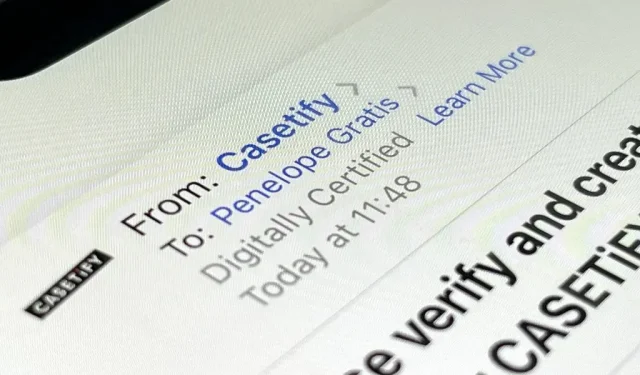
Se você estiver usando o aplicativo Apple Mail no seu iPhone para iCloud e contas de e-mail de terceiros, instale a nova atualização do iOS o mais rápido possível, caso ainda não o tenha feito. Embora o número de novos recursos seja pequeno, as ferramentas e melhorias mais recentes são poderosas o suficiente para torná-lo a maior atualização de todos os tempos para o Mail – e há recursos que esperamos há anos!
Uma das novidades do iOS 16, a atualização em questão, é a inclusão de um recurso de segurança que outros serviços de e-mail já possuem, como AOL, Fastmail, Gmail e Yahoo. Outras atualizações incluem melhorias de pesquisa, informações visualmente ricas, lembretes e opções de produtividade que você gostaria de ter antes.
As alterações abaixo também aparecem no iPadOS 16.1 para iPad e macOS 13 Ventura para Mac, que ainda estão em beta.
1. Cancele o envio
Como o aplicativo de mensagens da Apple, o Mail tem o recurso Desfazer envio no iOS 16. Quando você pressiona o botão enviar em um rascunho, tem dez segundos para clicar em Desfazer envio para recuperá-lo, mas pode alterar esse valor para 20 ou 30 segundos se você quer um atraso maior.
- Guia Completo: Cancele o envio de e-mails no seu iPhone se você os enviar acidentalmente muito cedo
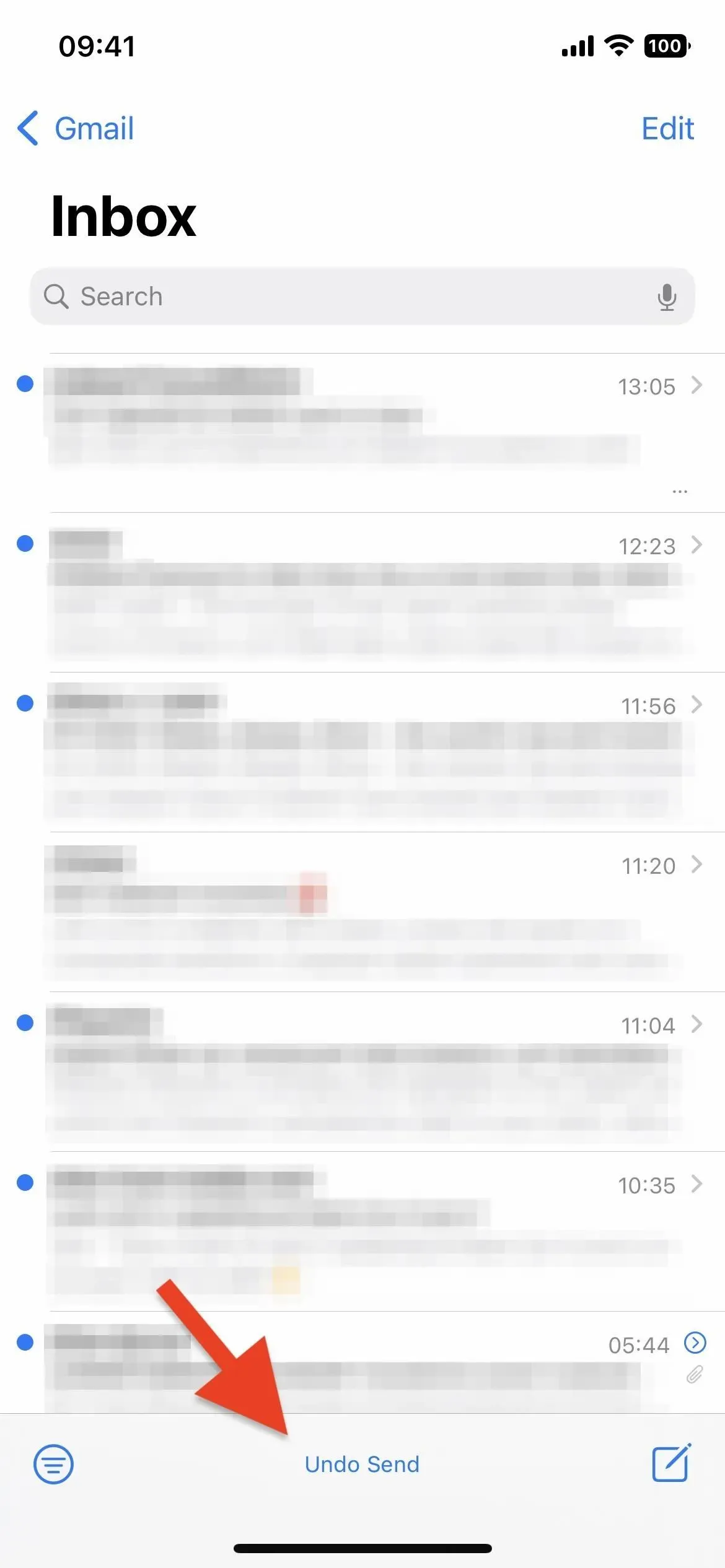
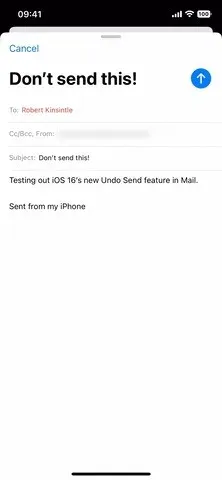
2. Despacho agendado
Quando você mantém pressionado o botão enviar em um rascunho, novas opções aparecem para agendar o envio do e-mail posteriormente. Você pode escolher esta noite, amanhã ou uma data e hora específicas. Como o Mail está agendando, ele funciona com qualquer conta de e-mail em seu dispositivo. Todos os e-mails agendados acabam na pasta Enviar depois e você pode alterar o horário agendado no e-mail não enviado se precisar alterá-lo.
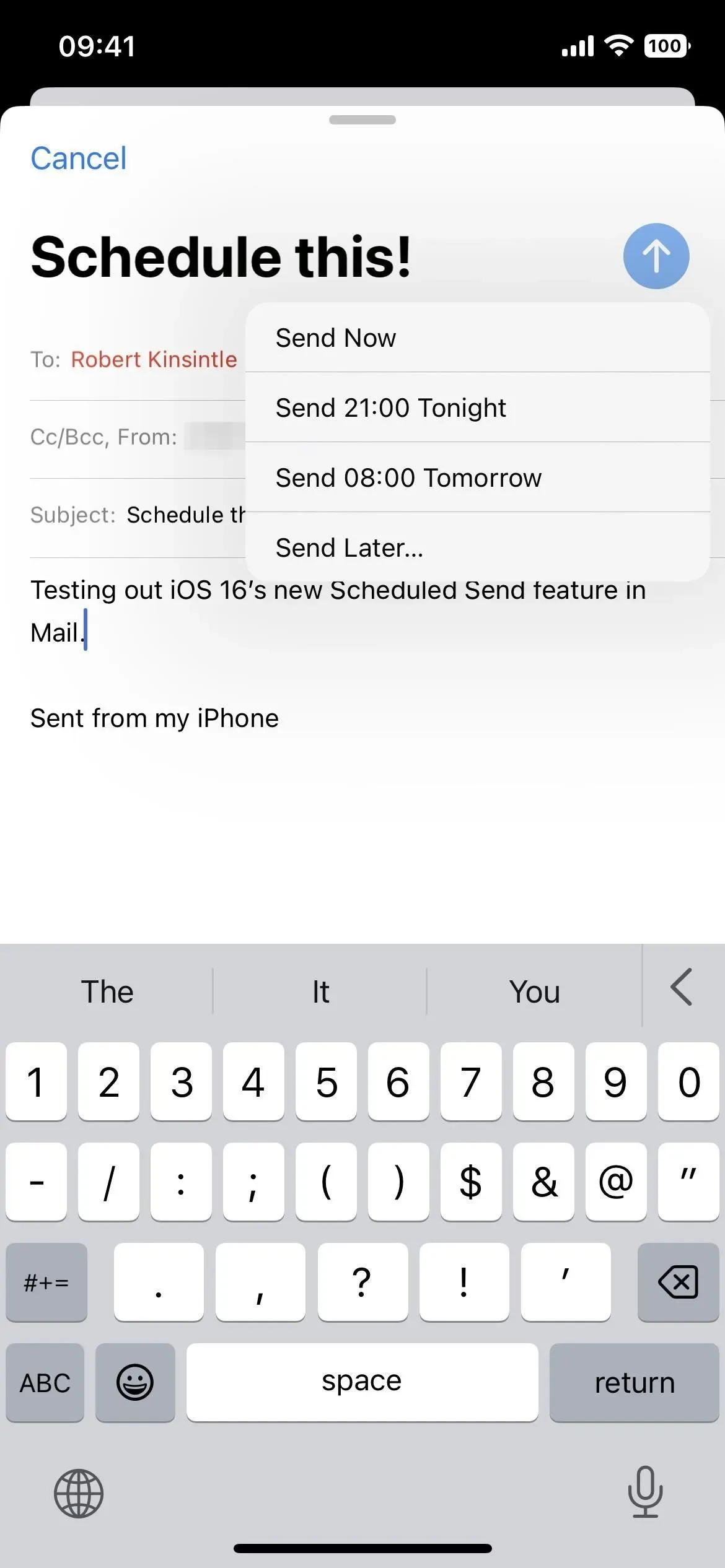
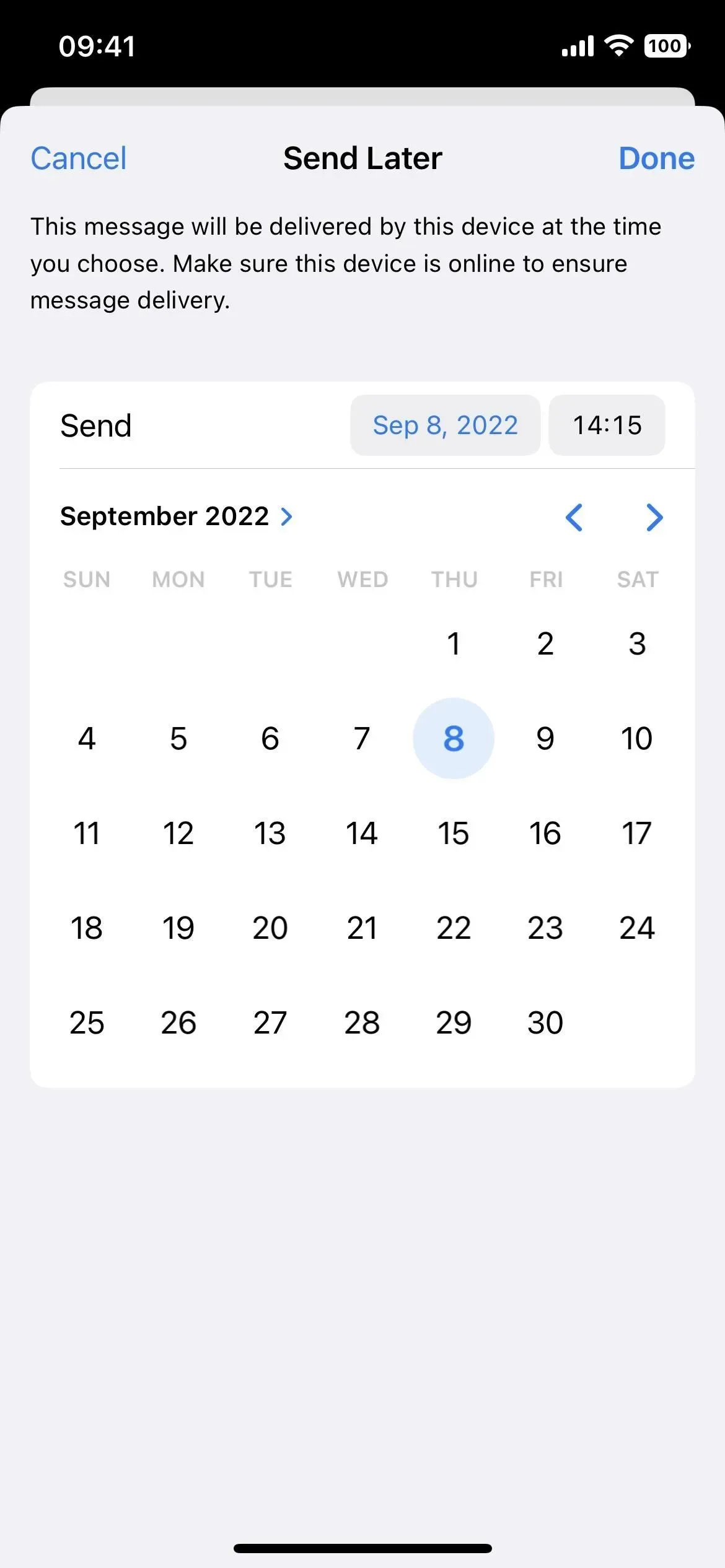
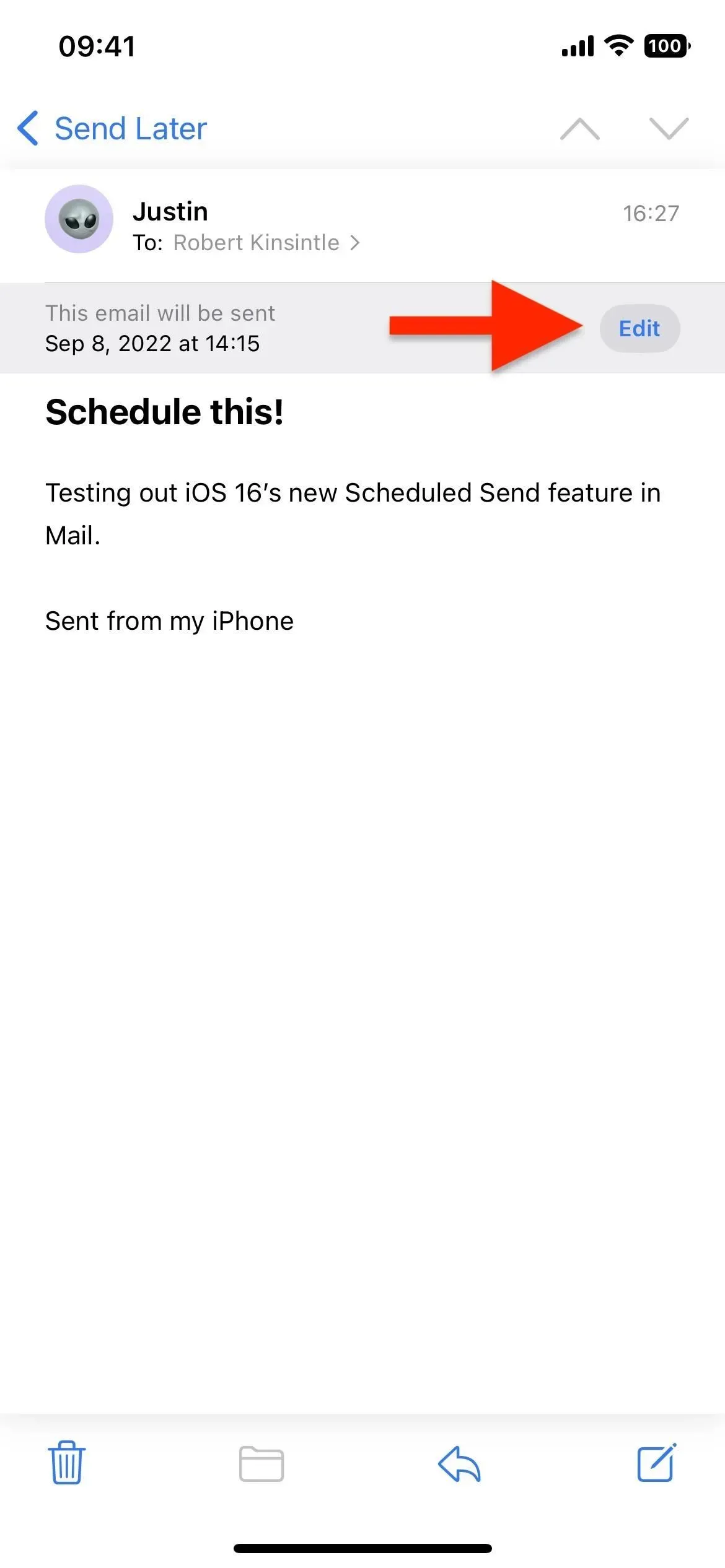
3. Acompanhamento
Quando você envia um e-mail a alguém com uma pergunta ou solicitação, o Mail pode lembrá-lo de entrar em contato com essa pessoa caso ela ainda não tenha respondido. Você verá um botão Acompanhamento na parte superior do e-mail enviado. Clicar nele abre um novo rascunho de resposta, que você deve preencher e enviar.
Além do mais, quando o algoritmo integrado da Apple do dispositivo detecta um e-mail não respondido que você enviou, ele coloca as mensagens enviadas na parte superior da sua caixa de entrada após um determinado período de tempo para lembrá-lo. No momento, está funcionando em versões em inglês para Austrália, Canadá, Índia, Cingapura, Reino Unido e EUA.
Você pode ir para Configurações -> Mail -> Seguir sugestões para desativar esse recurso.
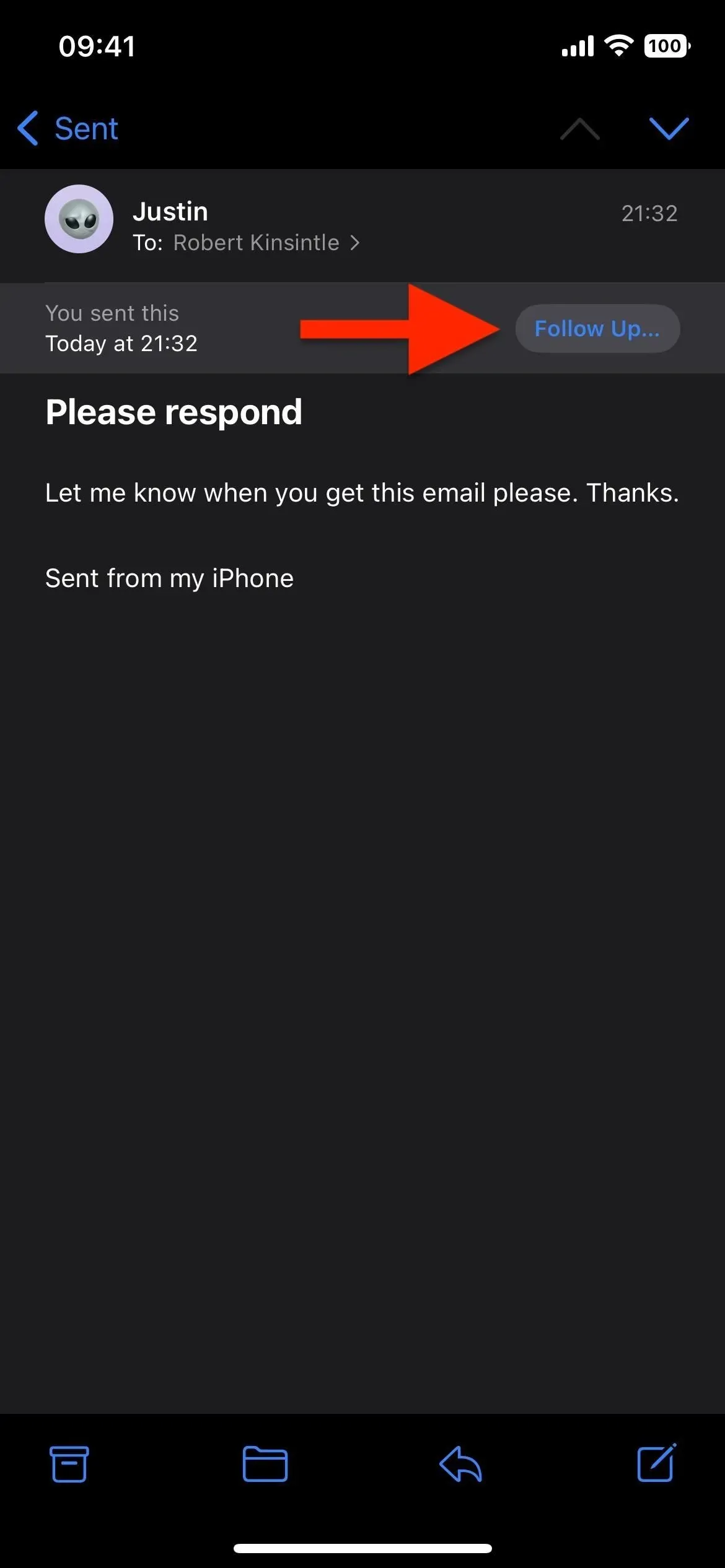
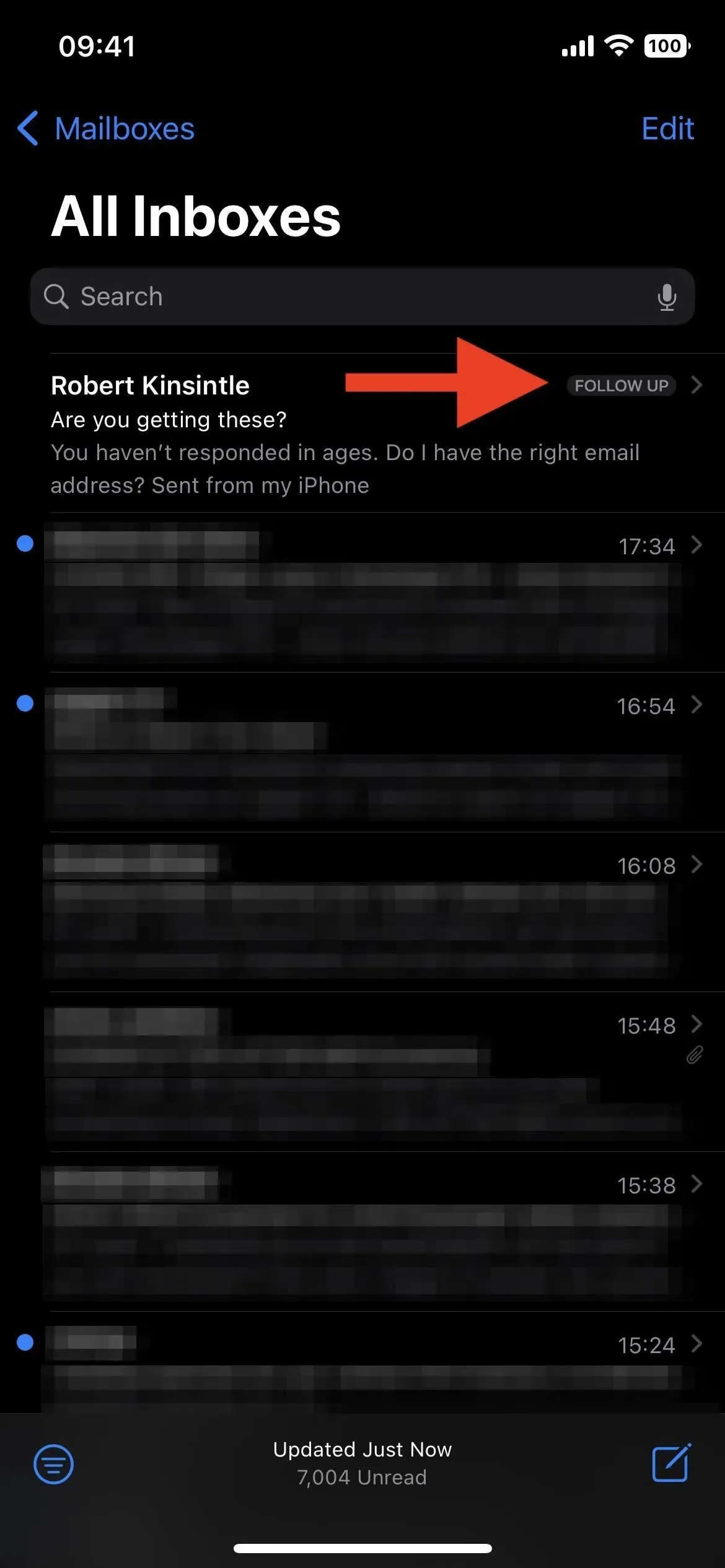
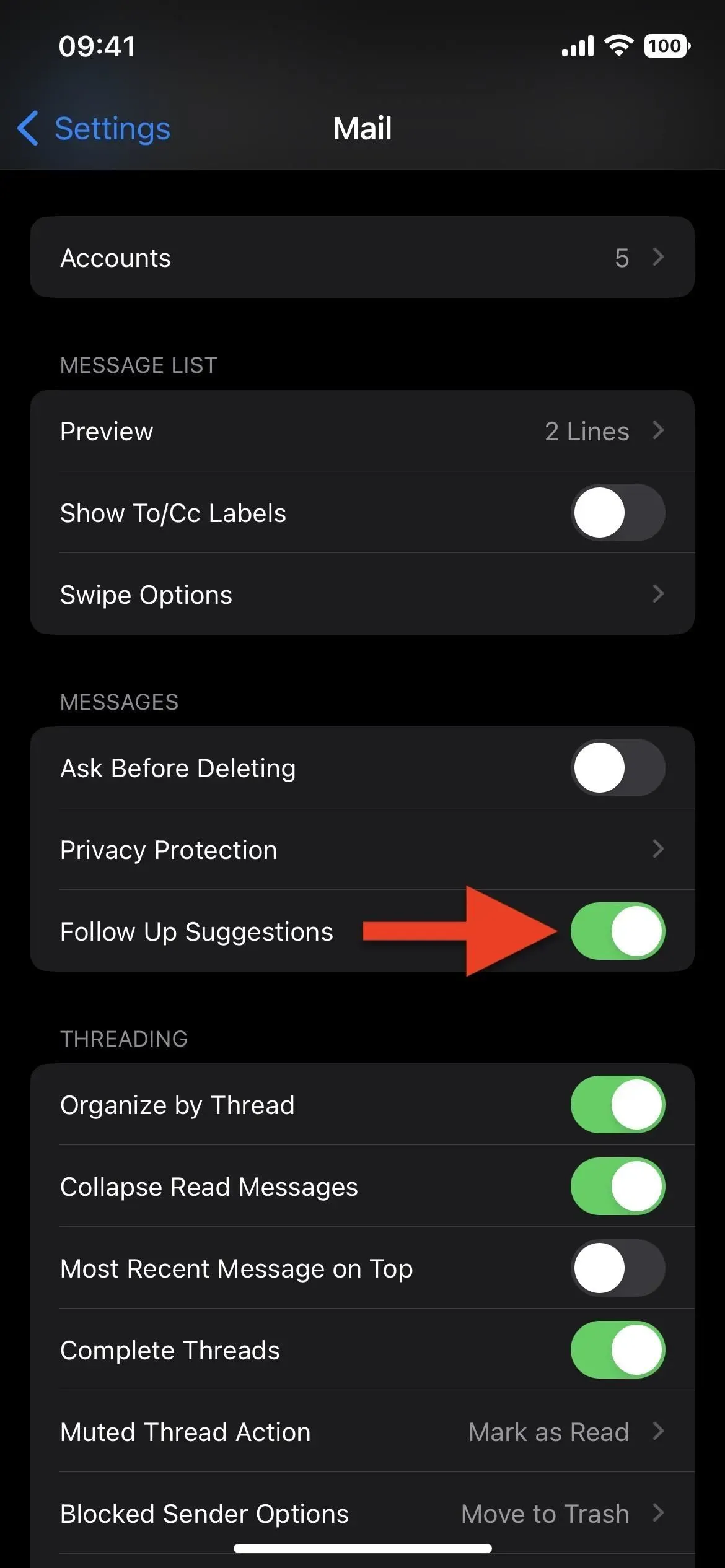
4. Lembre-me
Eu sempre esqueço de responder aos e-mails recebidos, então o novo recurso “Lembre-me” vai me ajudar muito. Na lista de e-mails, você pode clicar com o botão direito do mouse no e-mail correspondente e tocar no ícone do relógio para que o e-mail o lembre de verificá-lo novamente em uma hora, hoje à noite, amanhã ou em uma data e hora específicas. Você também pode clicar no botão de resposta diretamente no e-mail, selecionar “Lembrar-me” na lista de ações e escolher uma opção.
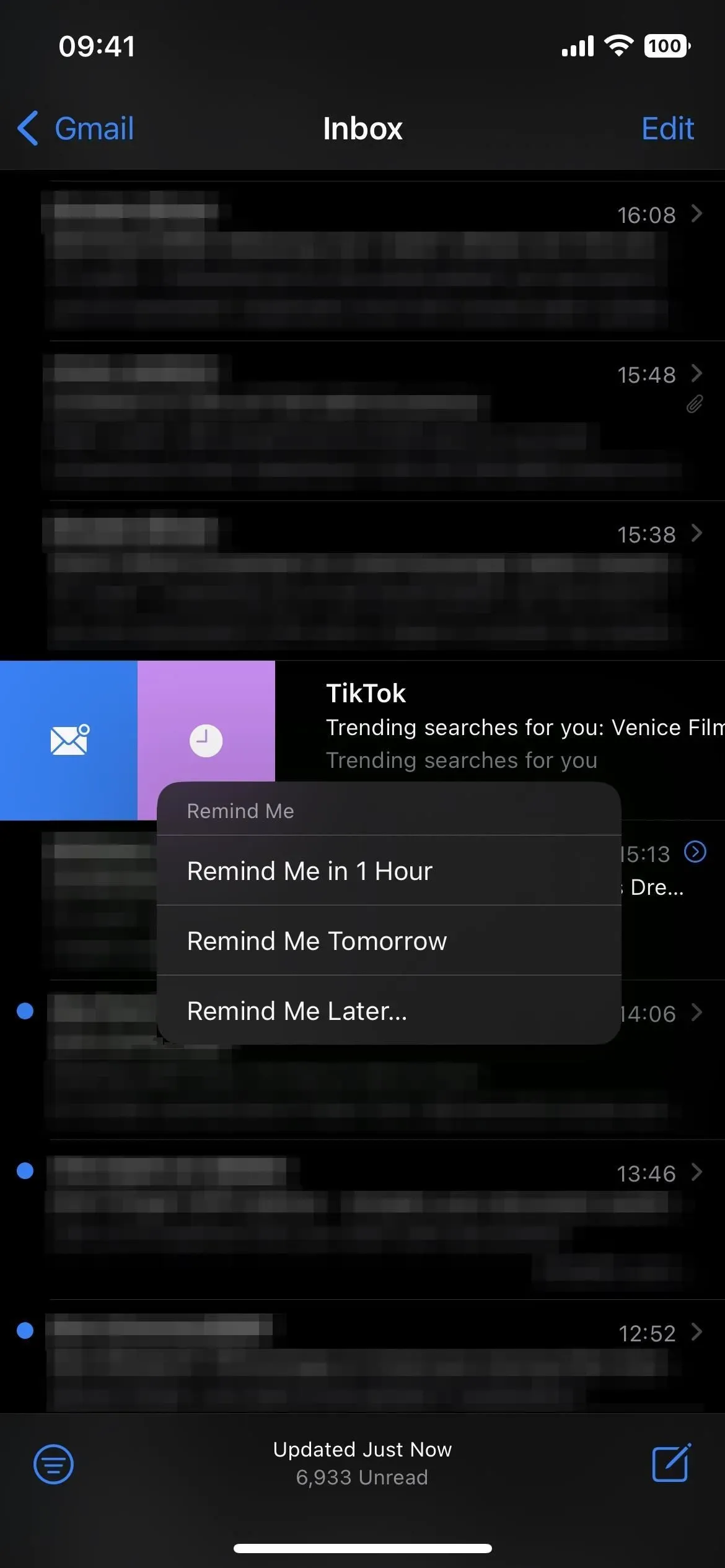
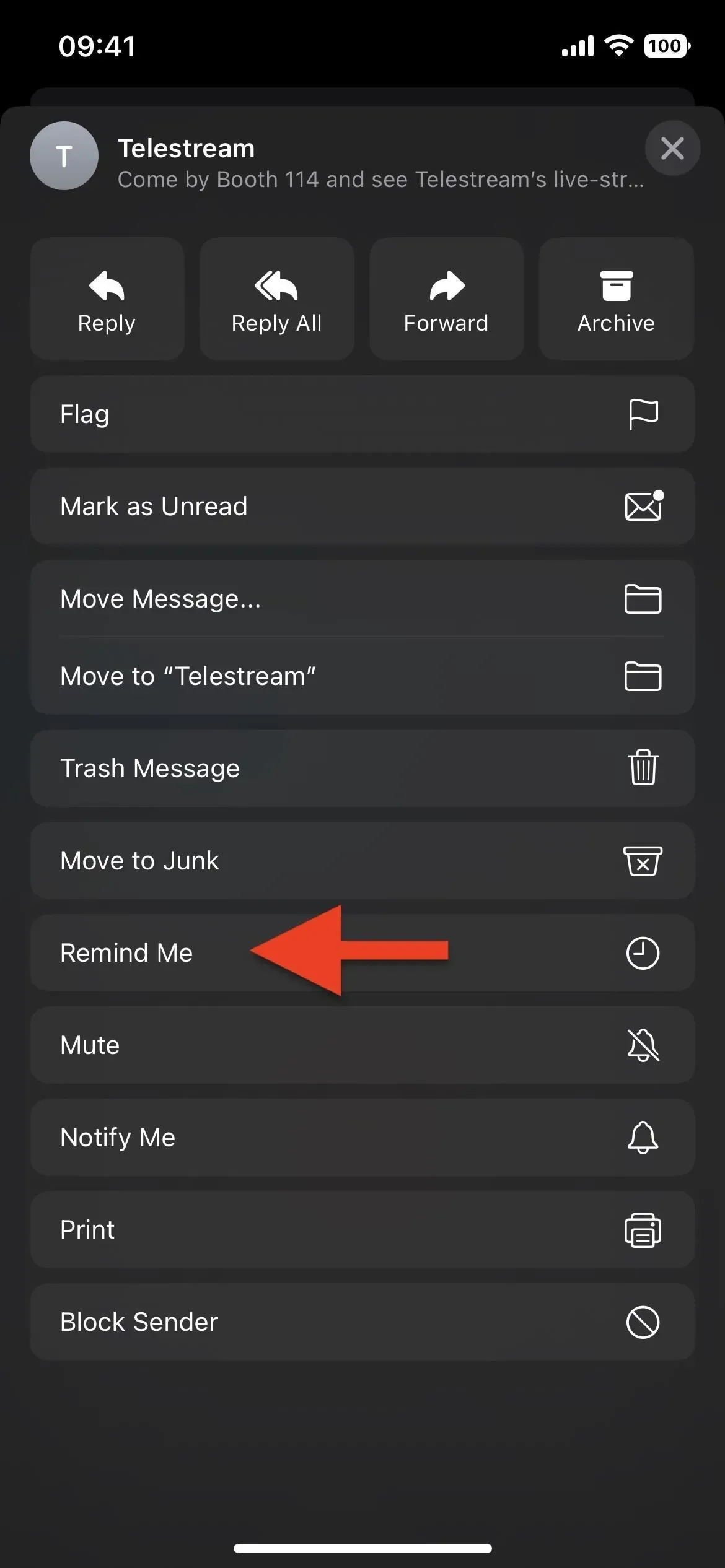
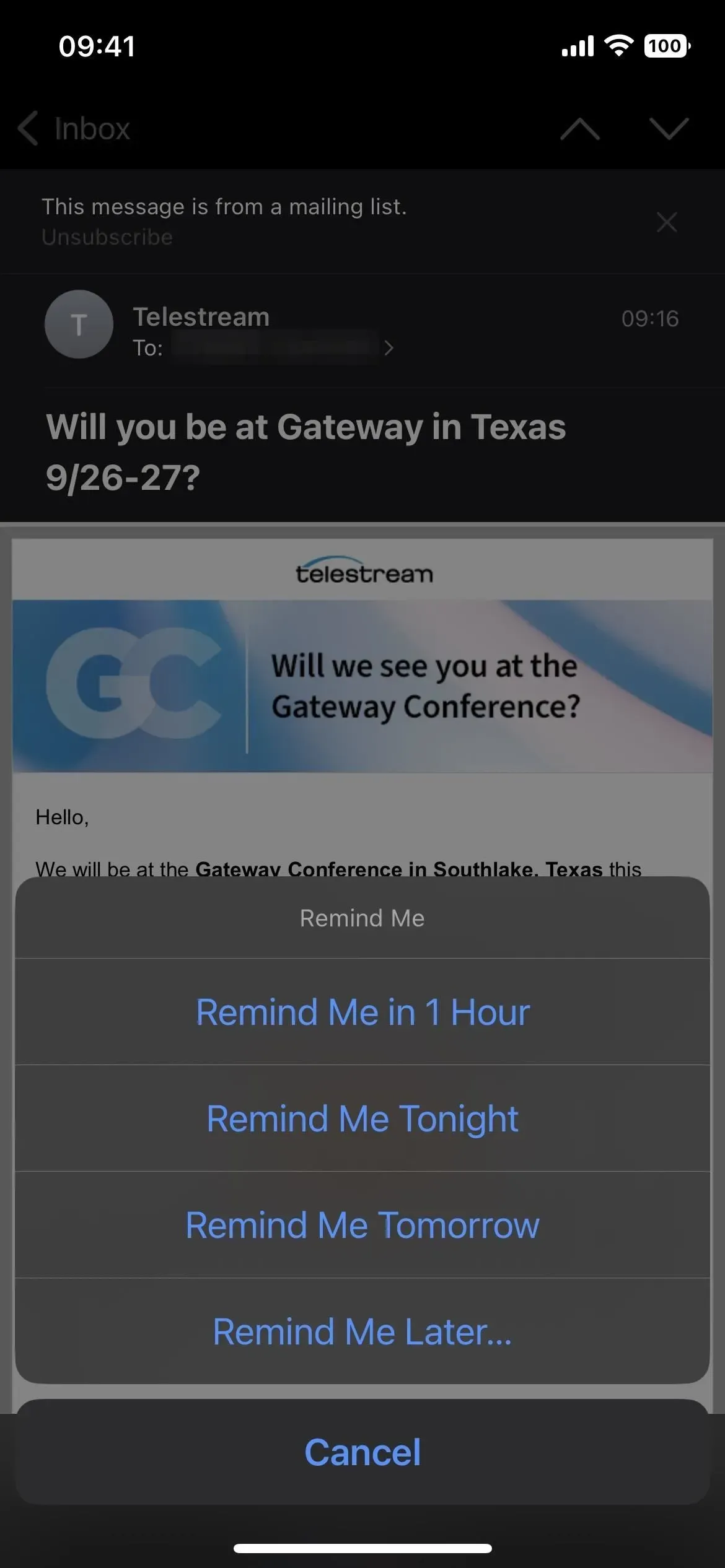
Quando chegar a hora certa, ele aparecerá na parte superior da sua caixa de entrada, assim como os e-mails subsequentes. E em um e-mail, você pode “Editar” a data e a hora se quiser alterar quando o Mail o lembrar de reler.
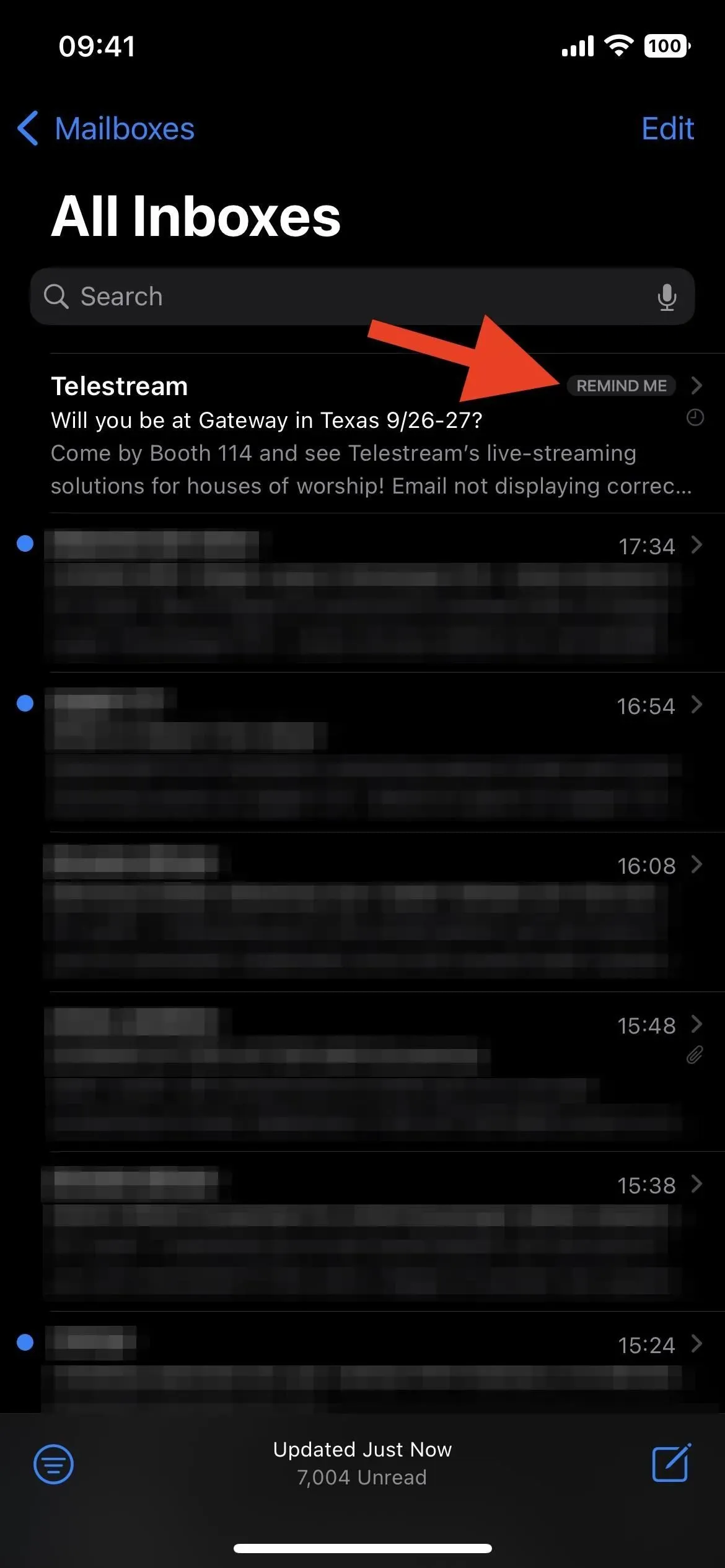
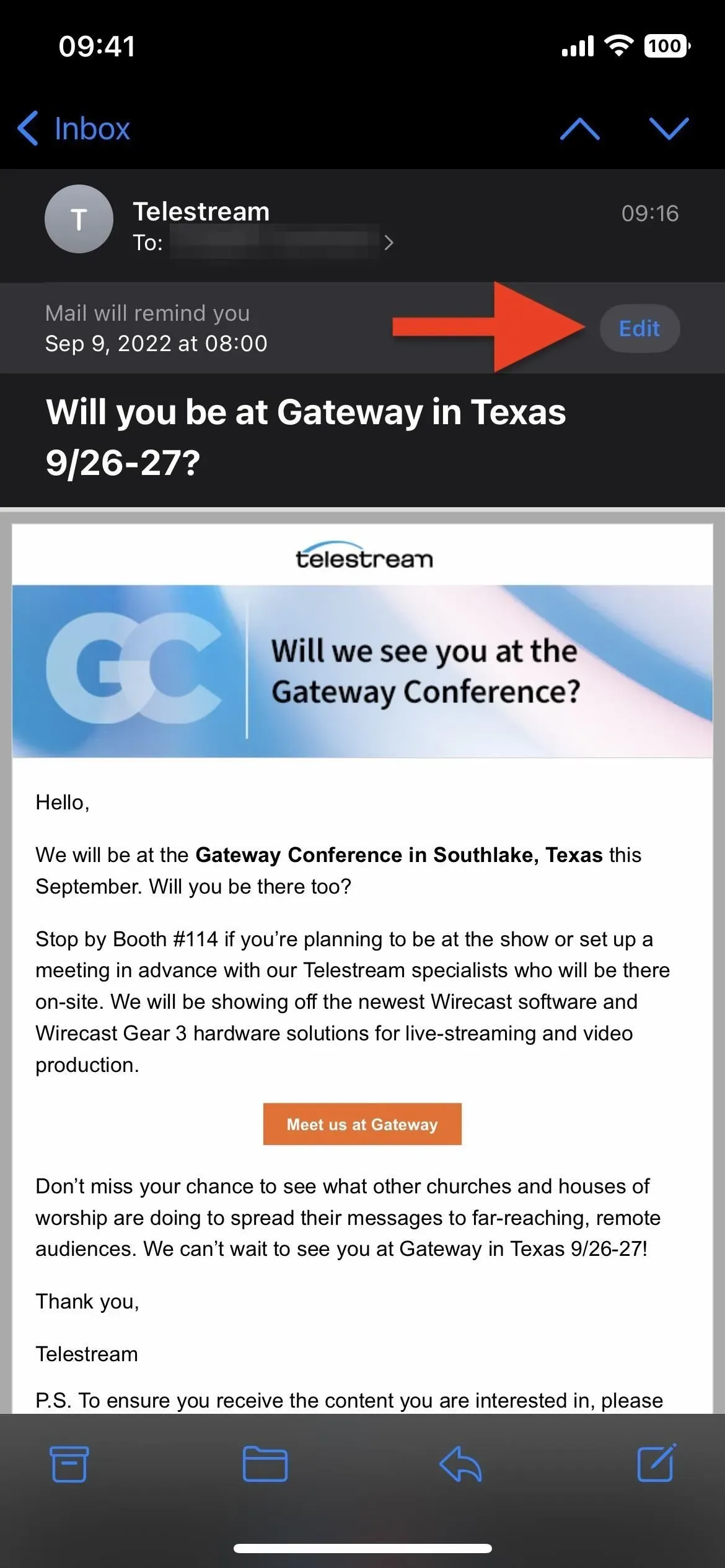
5. Mais caixas de correio
Ao clicar em “Editar” na lista de caixas de correio principais, você pode mostrar ou ocultar pastas como VIP, Anexos e Não lidas. Com os novos recursos Enviar mais tarde, Rastrear e Lembrar-me no Mail, agora também há pastas para eles. Você pode vê-los entrar e sair automaticamente de sua lista de caixa de correio ao usar os recursos, mas pode fazê-los sempre aparecer no menu de edição.
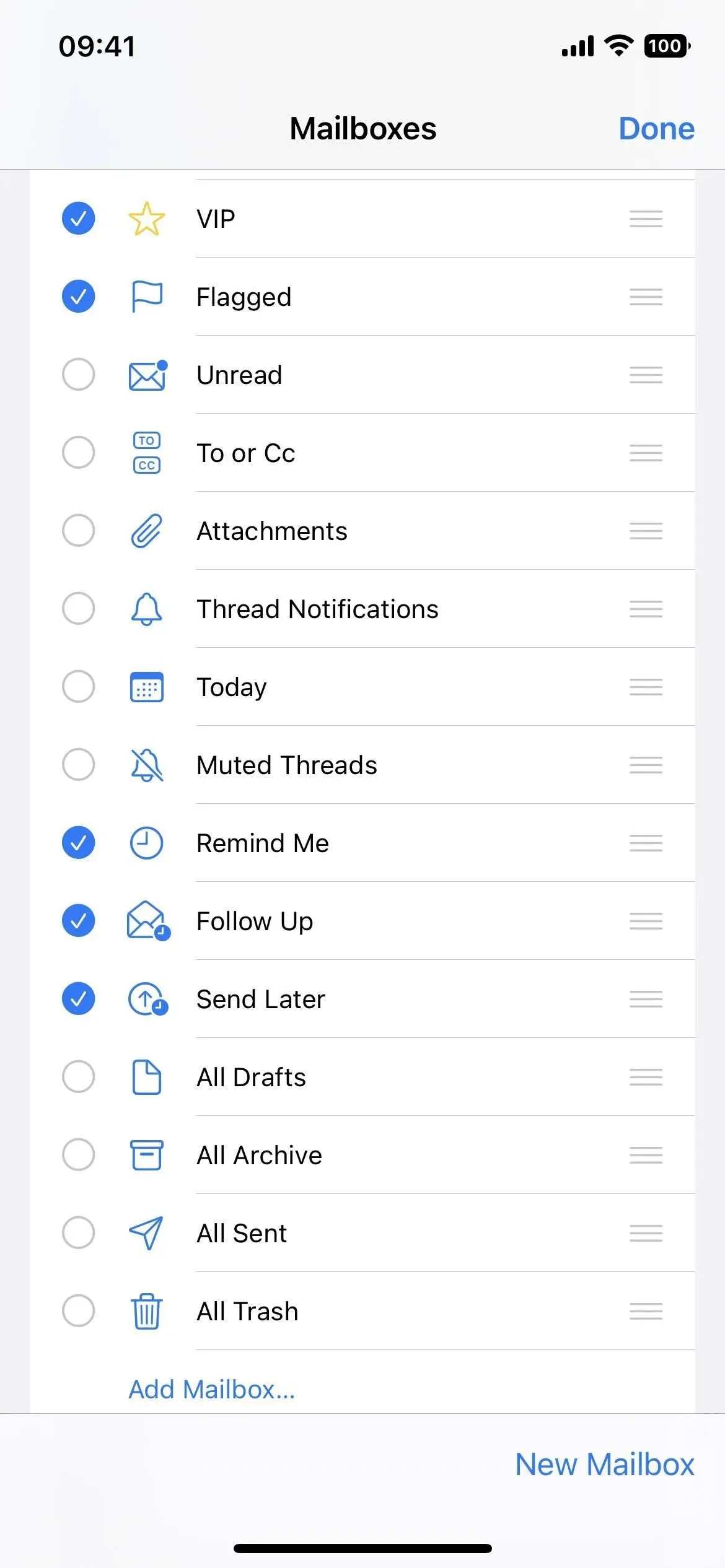
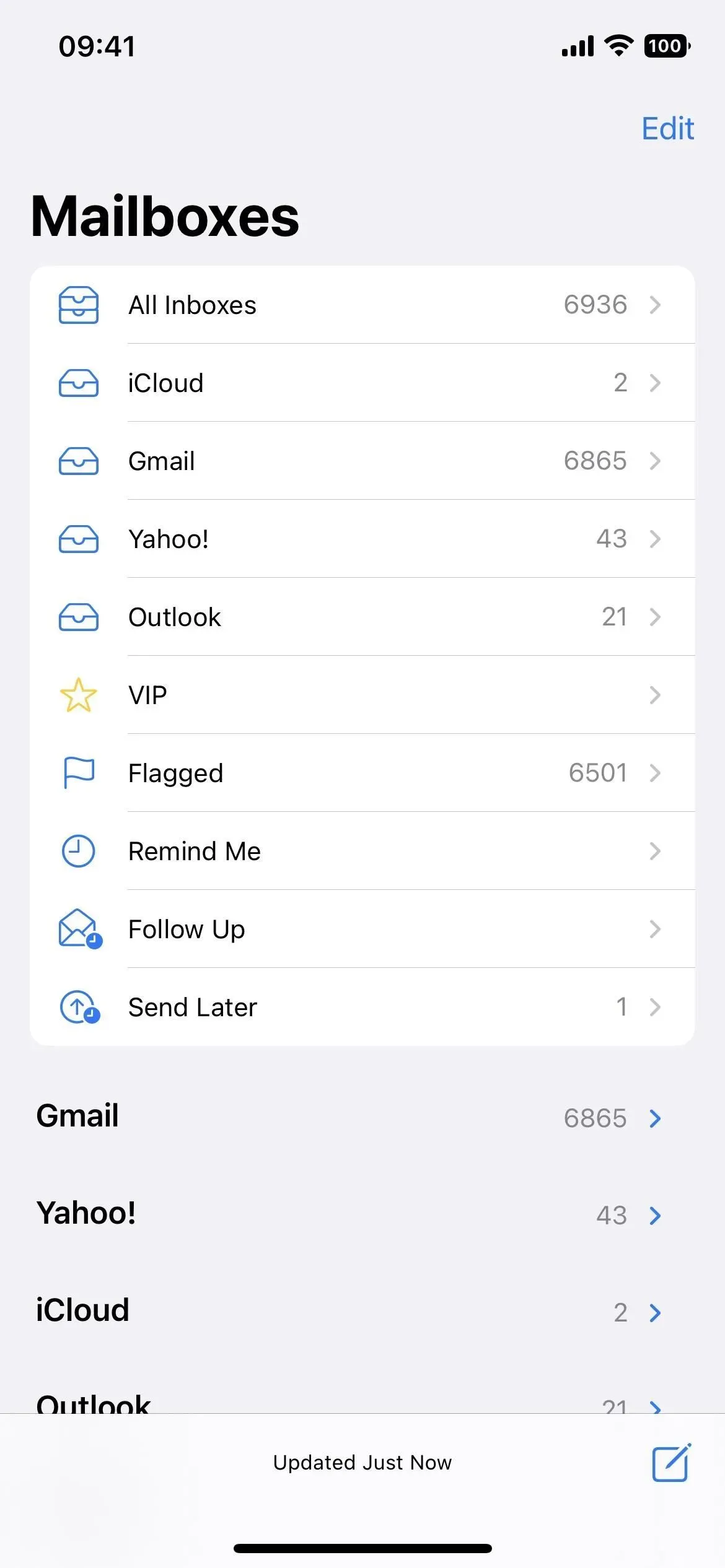
6. É mais fácil bloquear remetentes
No iOS 15, para bloquear um remetente de e-mail no aplicativo Mail, você precisa abrir o e-mail, tocar no endereço de e-mail “De” e selecionar “Bloquear este contato”. recursos de bloqueio de script. Rastreadores ocultos também podem ser incorporados em um e-mail, informando ao remetente toda vez que o e-mail é aberto.
O Mail no iOS 16 corrige o problema, permitindo que você bloqueie contatos no menu de ações rápidas ou nas reticências (•••) onde você seleciona Bloquear remetente.
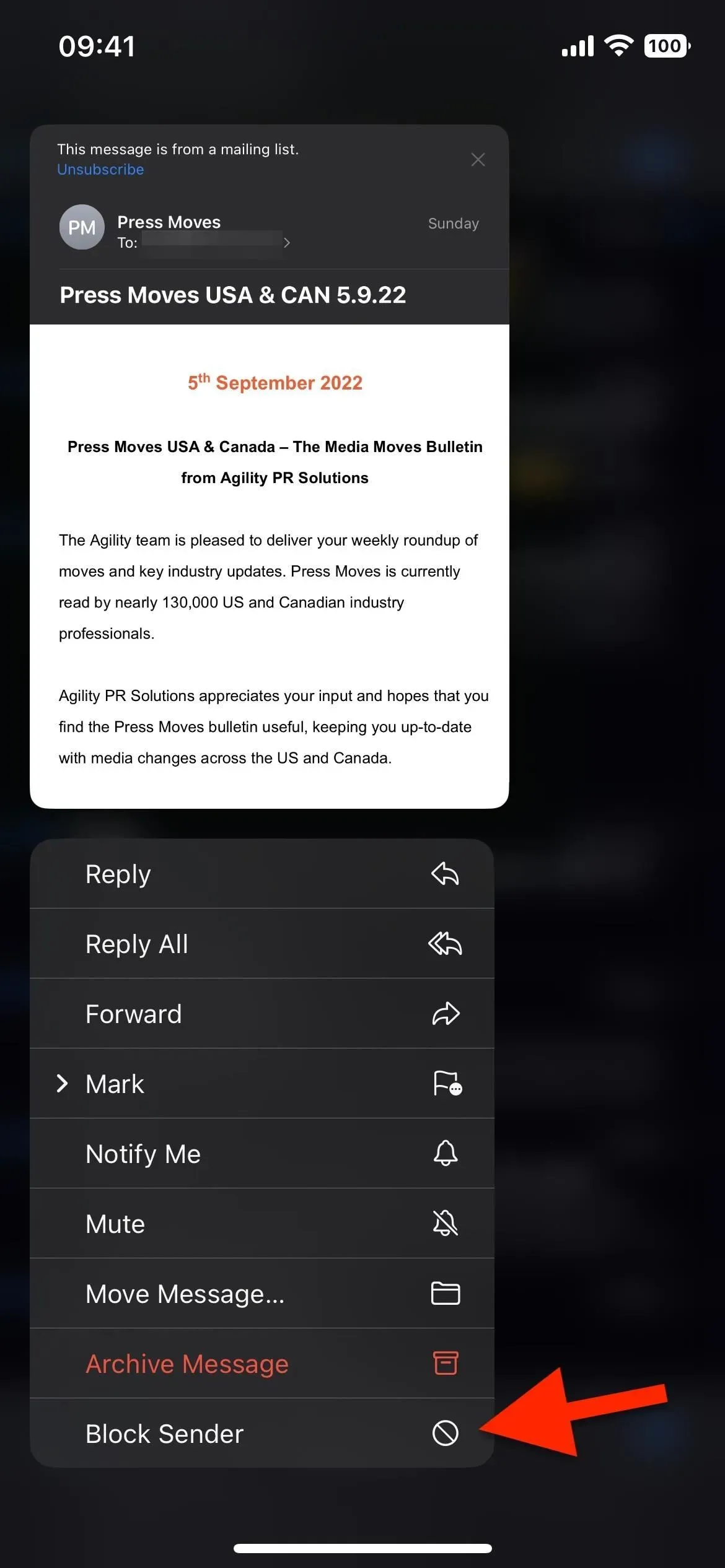
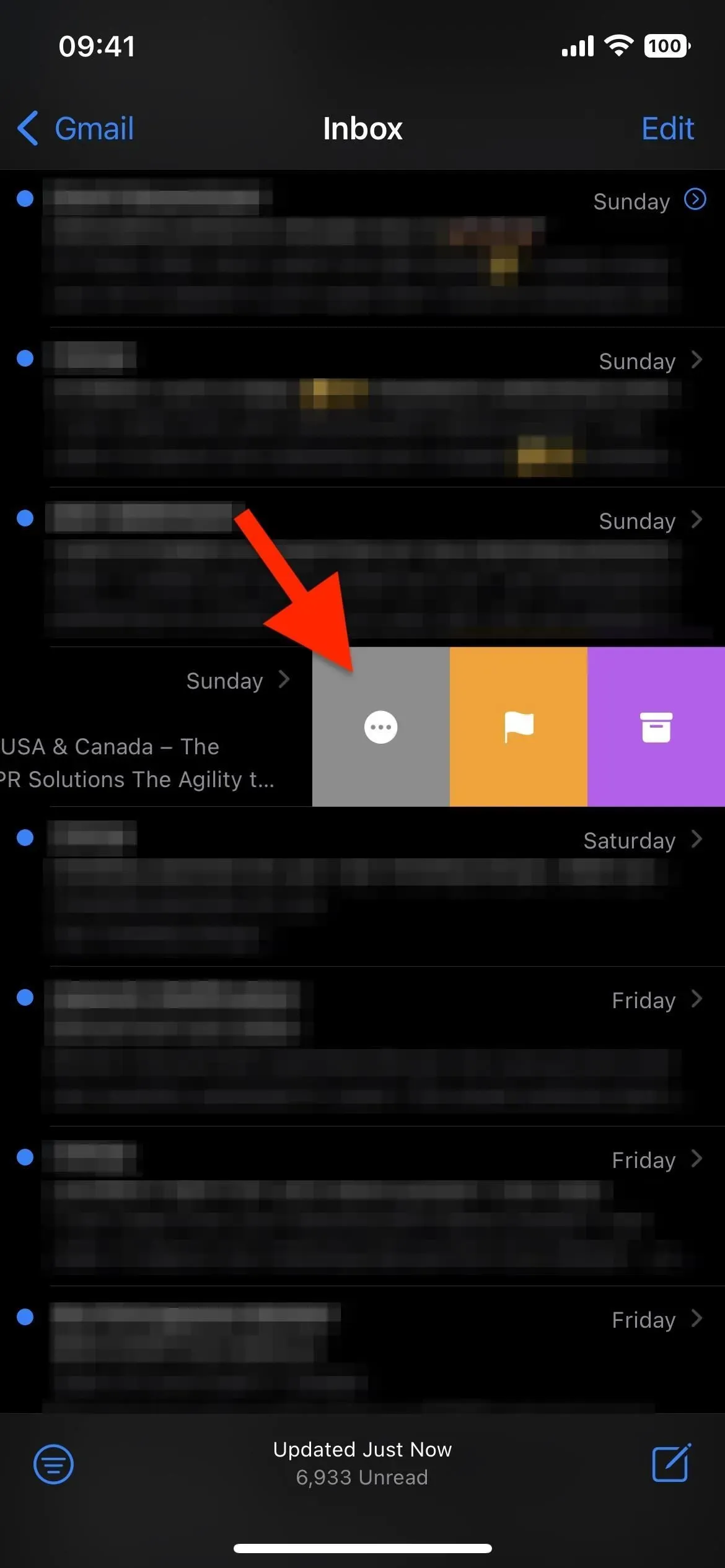
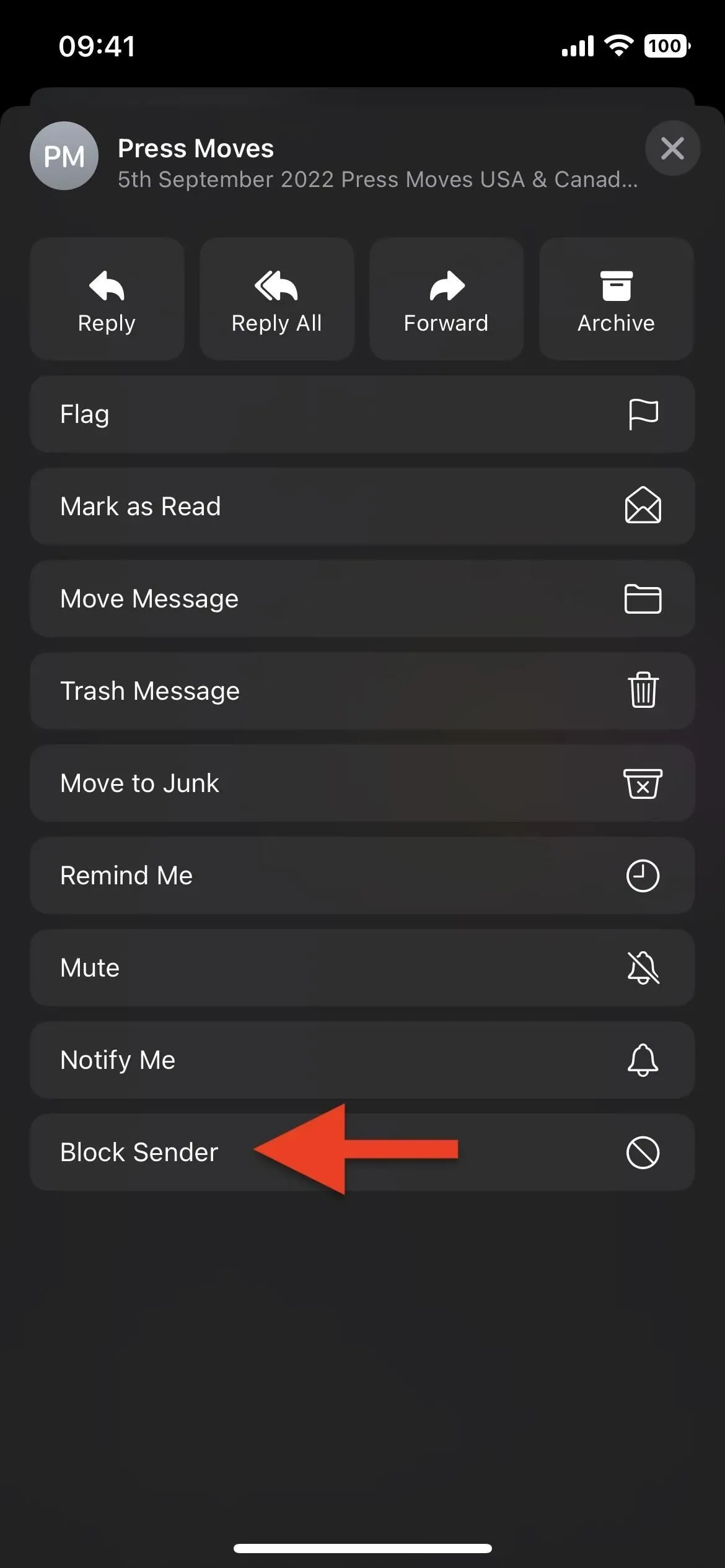
Você também pode bloquear o remetente em um e-mail. Clique no botão de resposta e depois em “Bloquear remetente” na lista de ações.
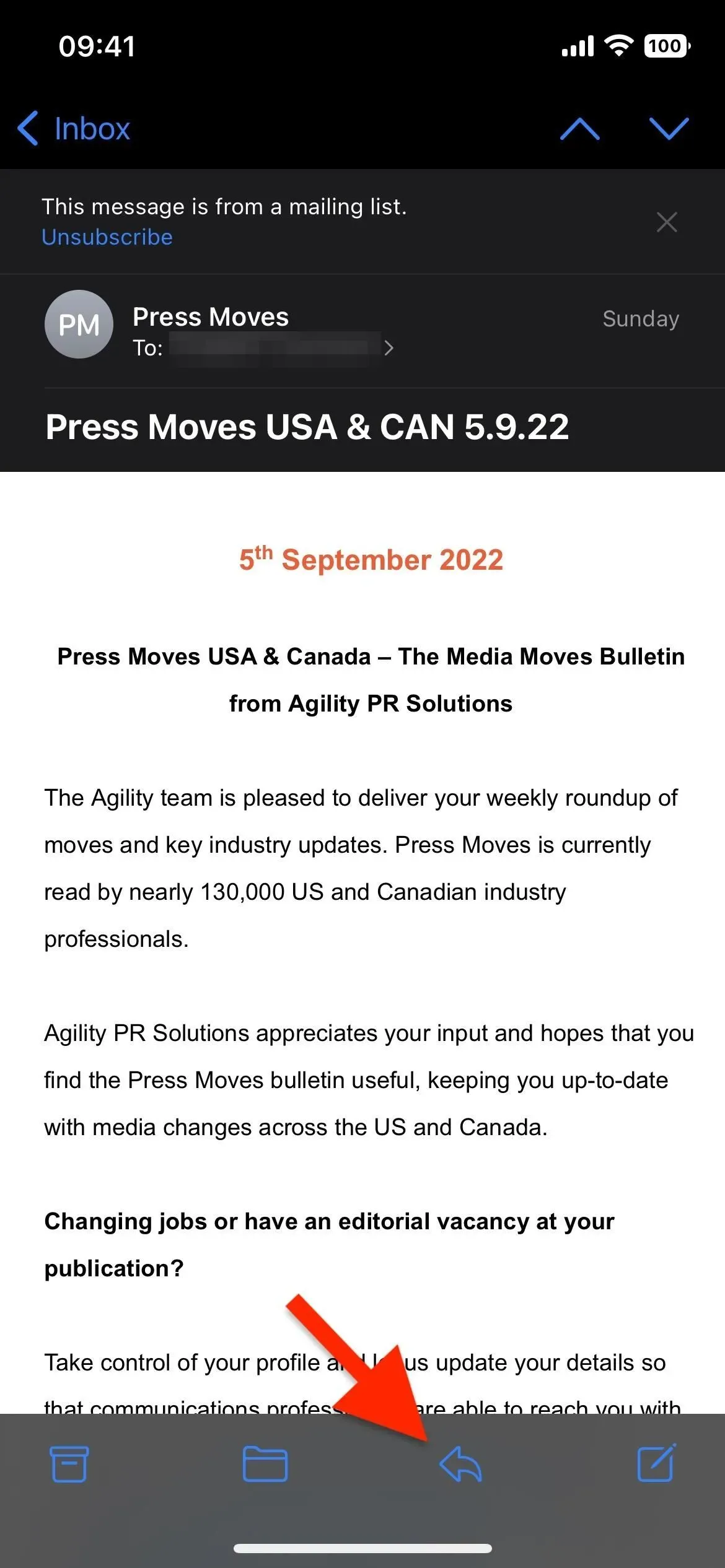
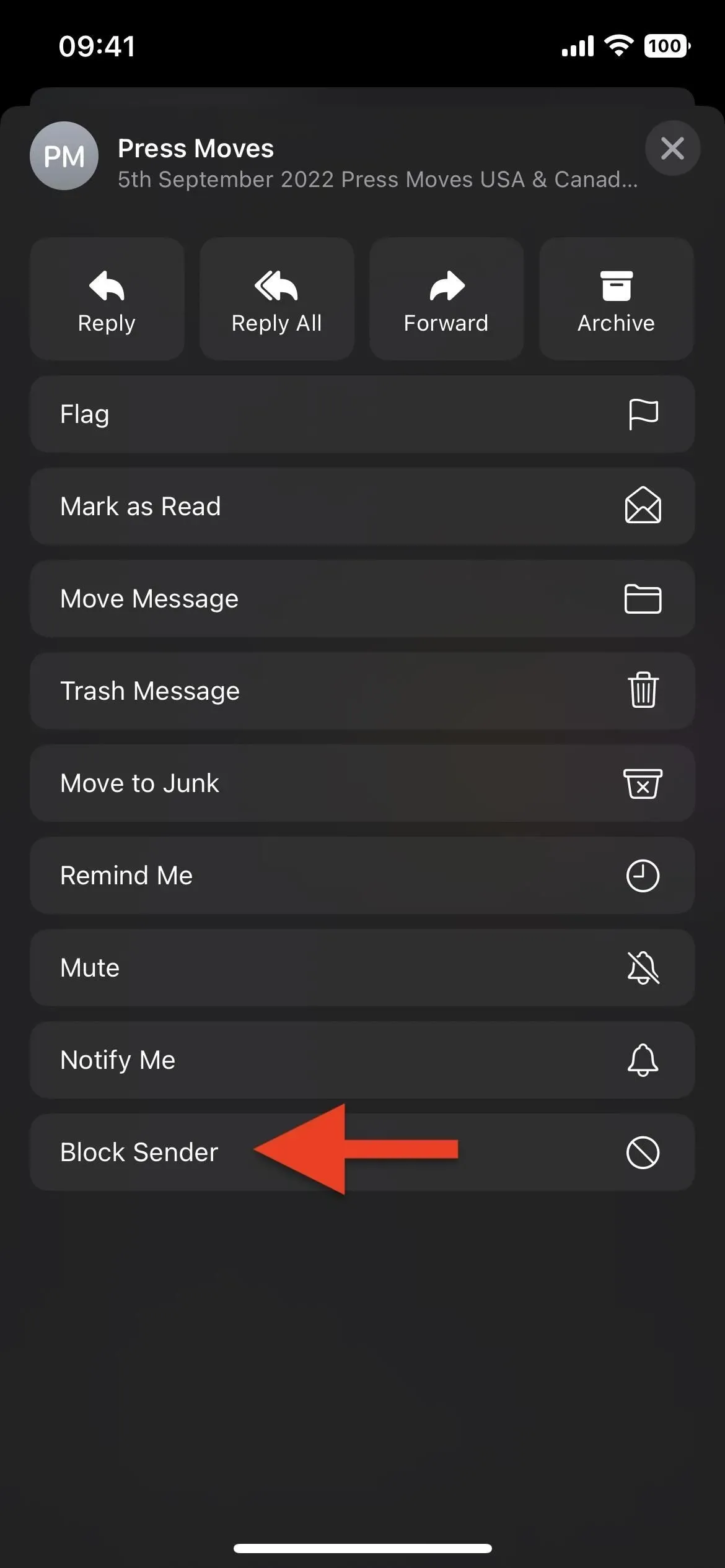
7. Alertas para destinatários e anexos ausentes
Se você mencionou uma imagem ou arquivo anexado em seu rascunho de e-mail, mas esqueceu de anexá-lo, o Mail agora o notificará de que o anexo está faltando. Ele apontará para a linha apropriada no e-mail solicitando que você cancele e adicione um anexo ou envie o e-mail de qualquer maneira. Ele pode fazer o mesmo se você mencionar o contato em seu e-mail, mas esquecer de incluí-lo em um dos campos de destinatário.
Assim como o Acompanhamento, esse recurso funciona em versões em inglês para Austrália, Canadá, Índia, Cingapura, Reino Unido e Estados Unidos.
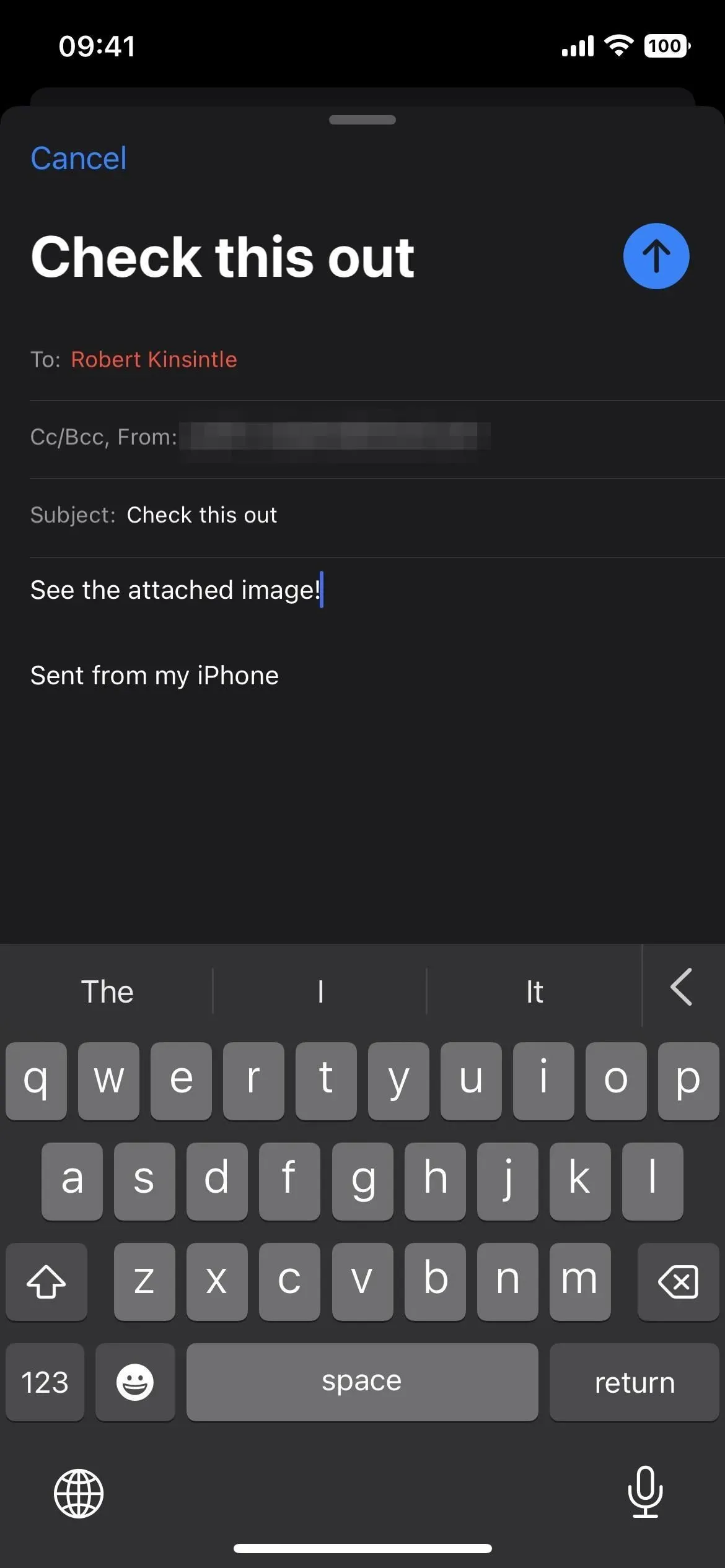
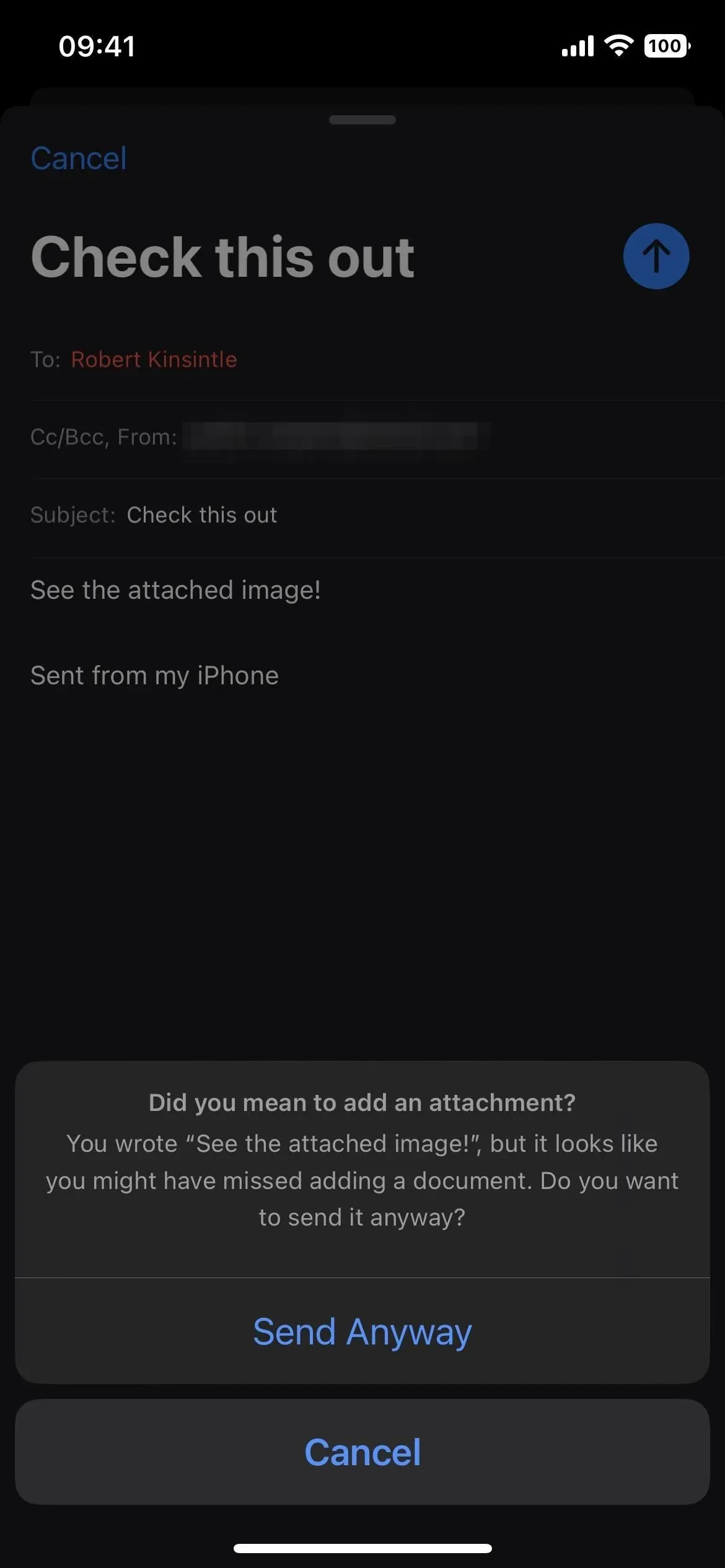
8. Visualização de link estendida
O Mail agora pode exibir visualizações avançadas de links para URLs, como o aplicativo Mensagens. Quando você cola um link, ele é convertido automaticamente em uma visualização expandida. Se você quiser apenas ver o URL, pode tocar na visualização para destacá-lo e, em seguida, tocar na seta suspensa para abrir a opção “Converter em link normal”.
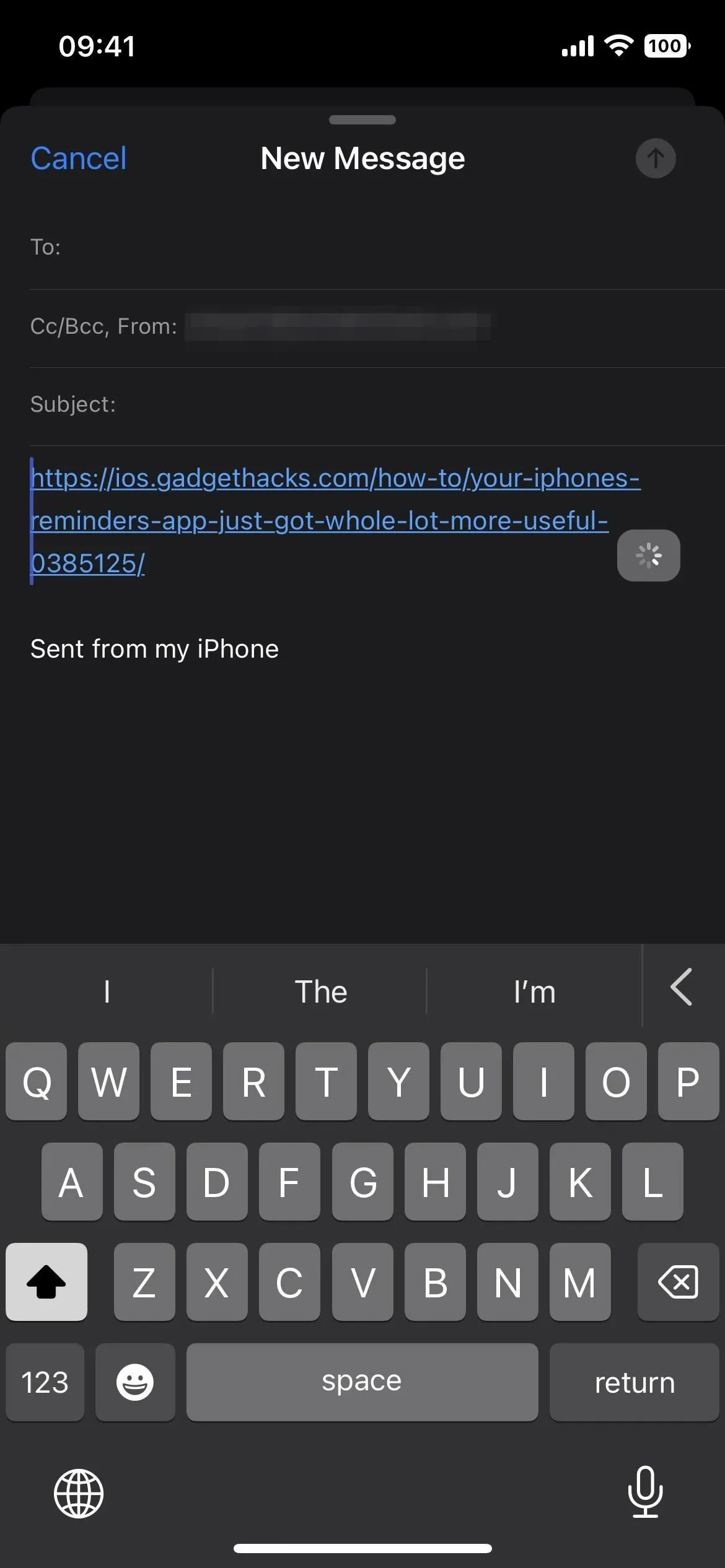
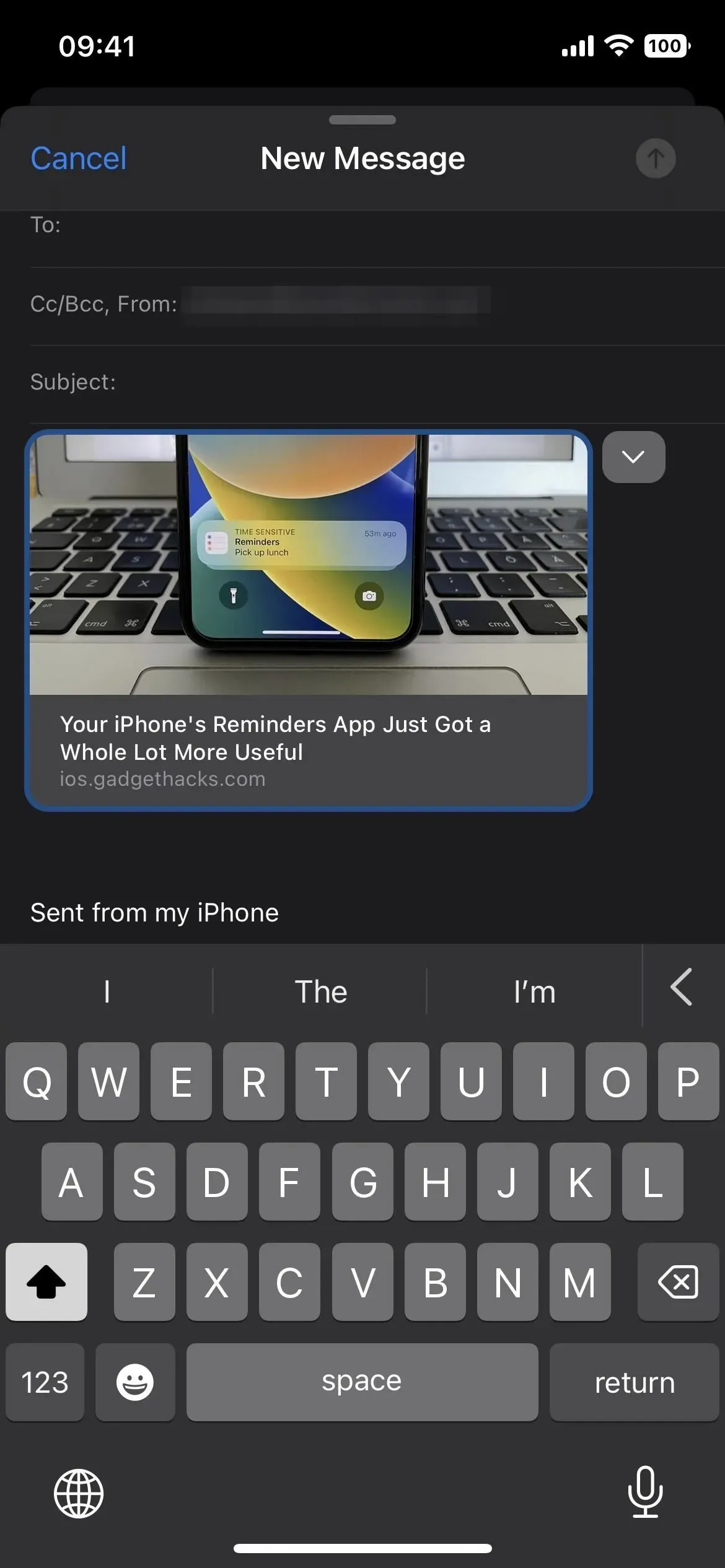
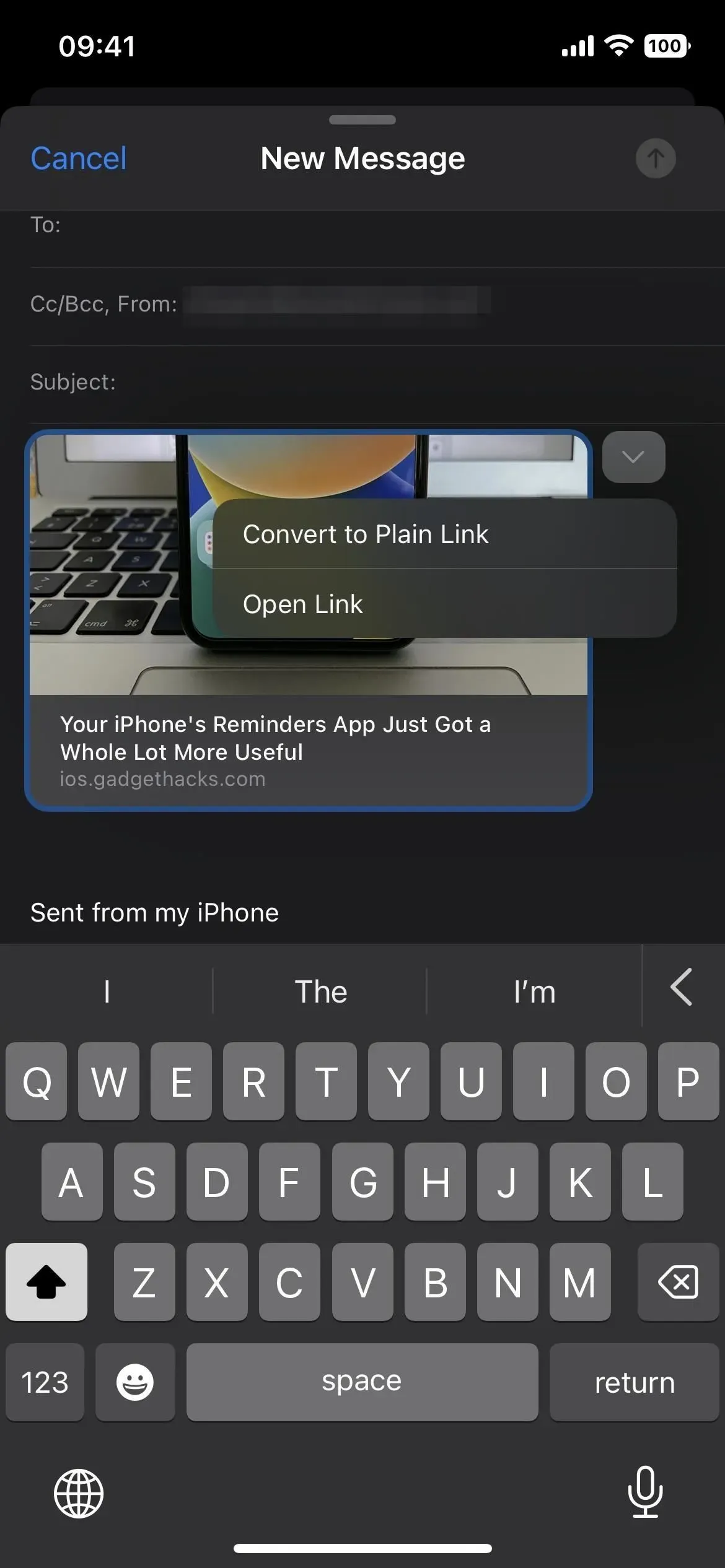
9. Termos de pesquisa destacados
Ao usar a ferramenta de pesquisa para pesquisar uma mensagem de e-mail, se um resultado na seção Resultados populares tiver um termo de pesquisa visível, ele será destacado em amarelo para destacá-lo. Anteriormente, você mesmo tinha que escanear as visualizações.
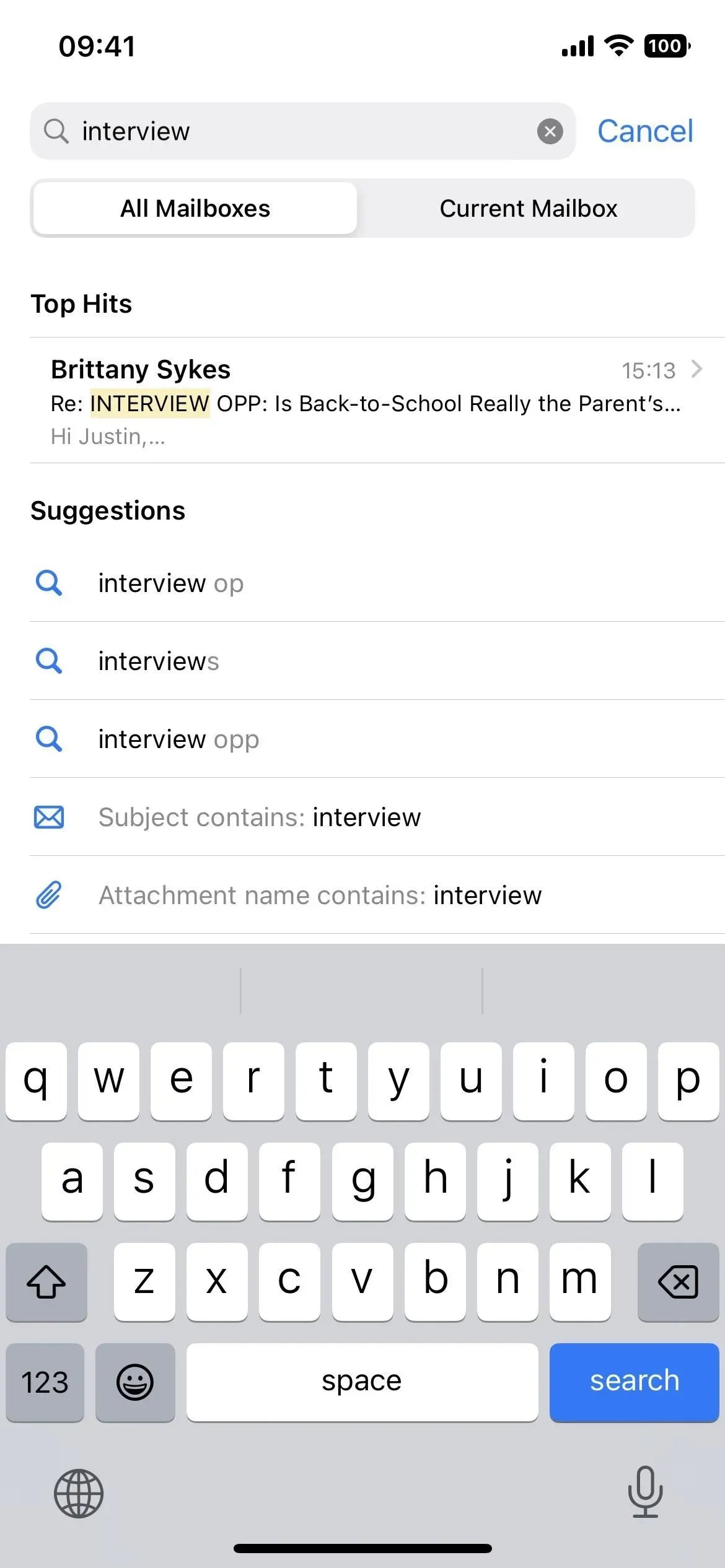
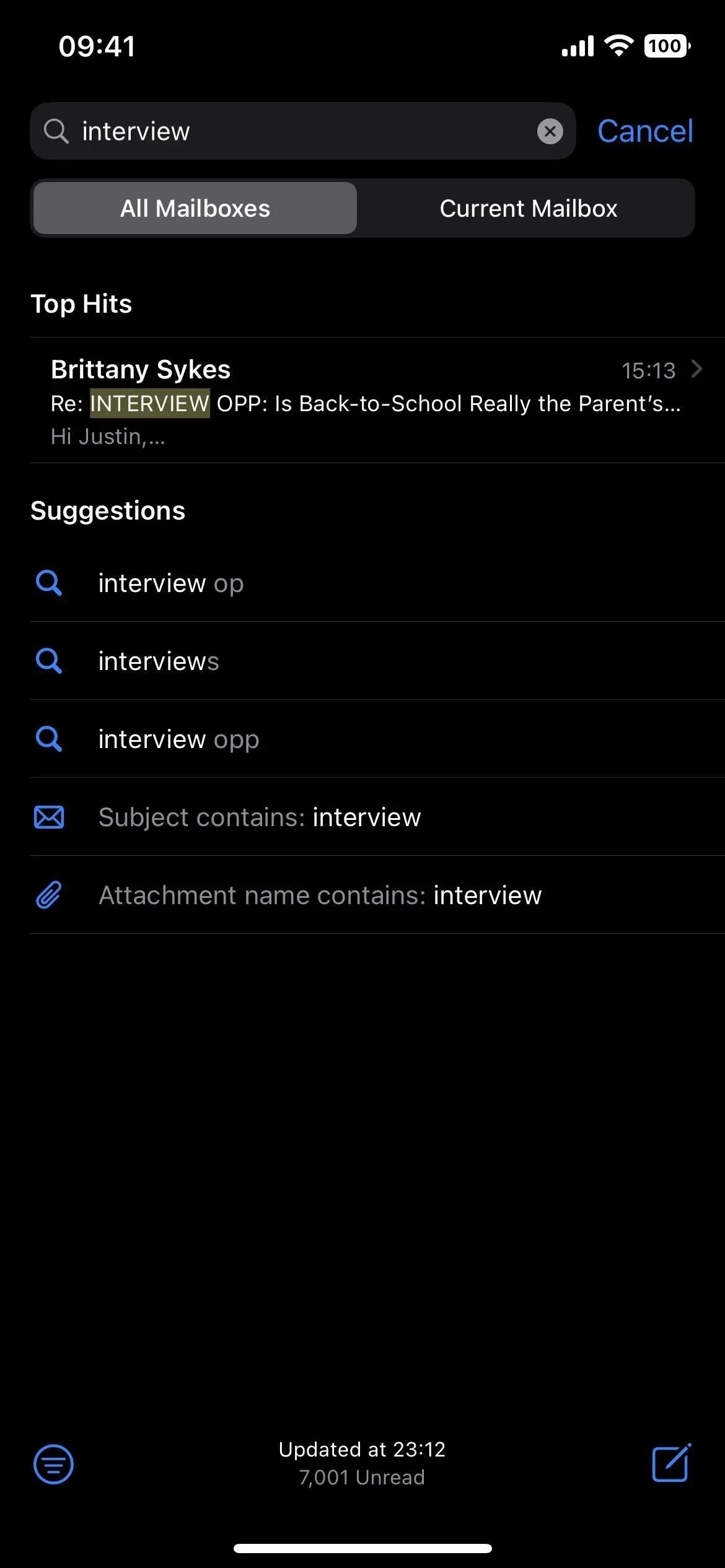
10. Sugestões de pesquisa inteligente
Ao pesquisar algo no Mail, você verá sugestões aprimoradas. Por exemplo, se você digitar “Philadelphia”, os termos relacionados encontrados em seus e-mails serão sugeridos e você verá filtros sugeridos não apenas “Assunto contém”, mas “Nome do anexo contém”.
E funciona assim que você começa a digitar. Portanto, usando o exemplo da Filadélfia novamente, você verá sugestões aprimoradas enquanto digita. Para “Phi”, recebi sugestões de contato e consultas de pesquisa mais inteligentes, como “phishing” e “Phillips”. Você nunca viu sugestões de pesquisa antes.
O Mail inclui o maior redesenho de pesquisa e usa os métodos mais avançados para fornecer resultados mais relevantes, precisos e completos. Os usuários veem e-mails, contatos, documentos e links recentes no momento em que começam a pesquisar e-mails.
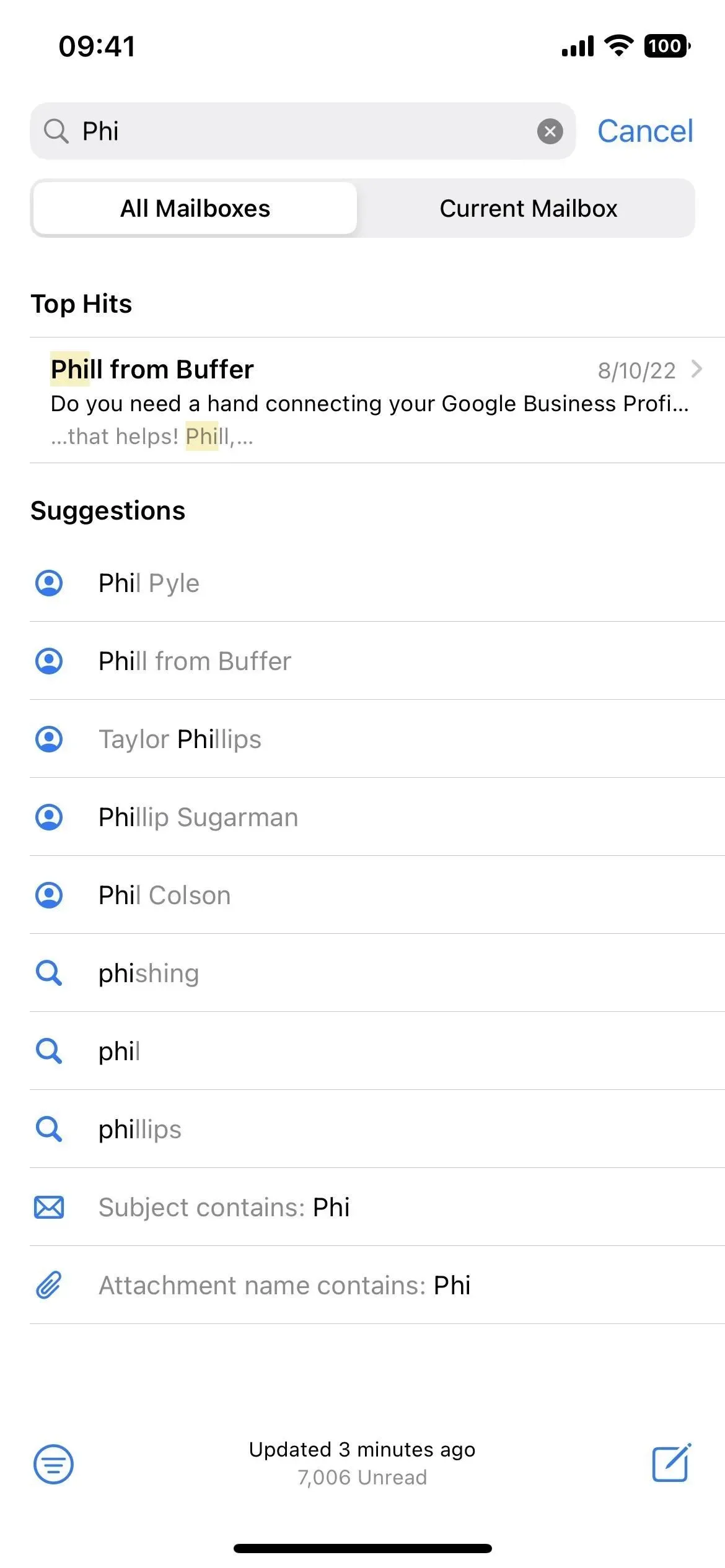
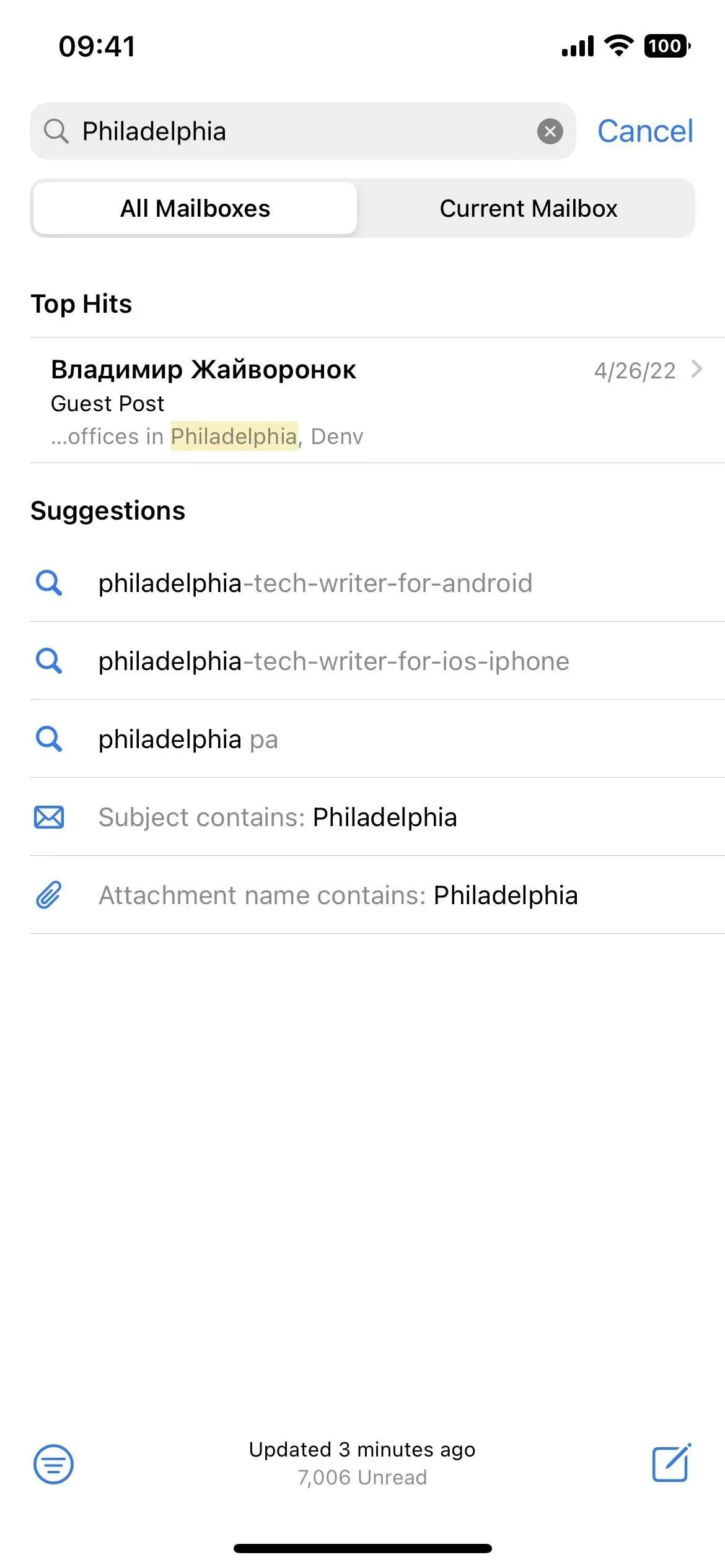
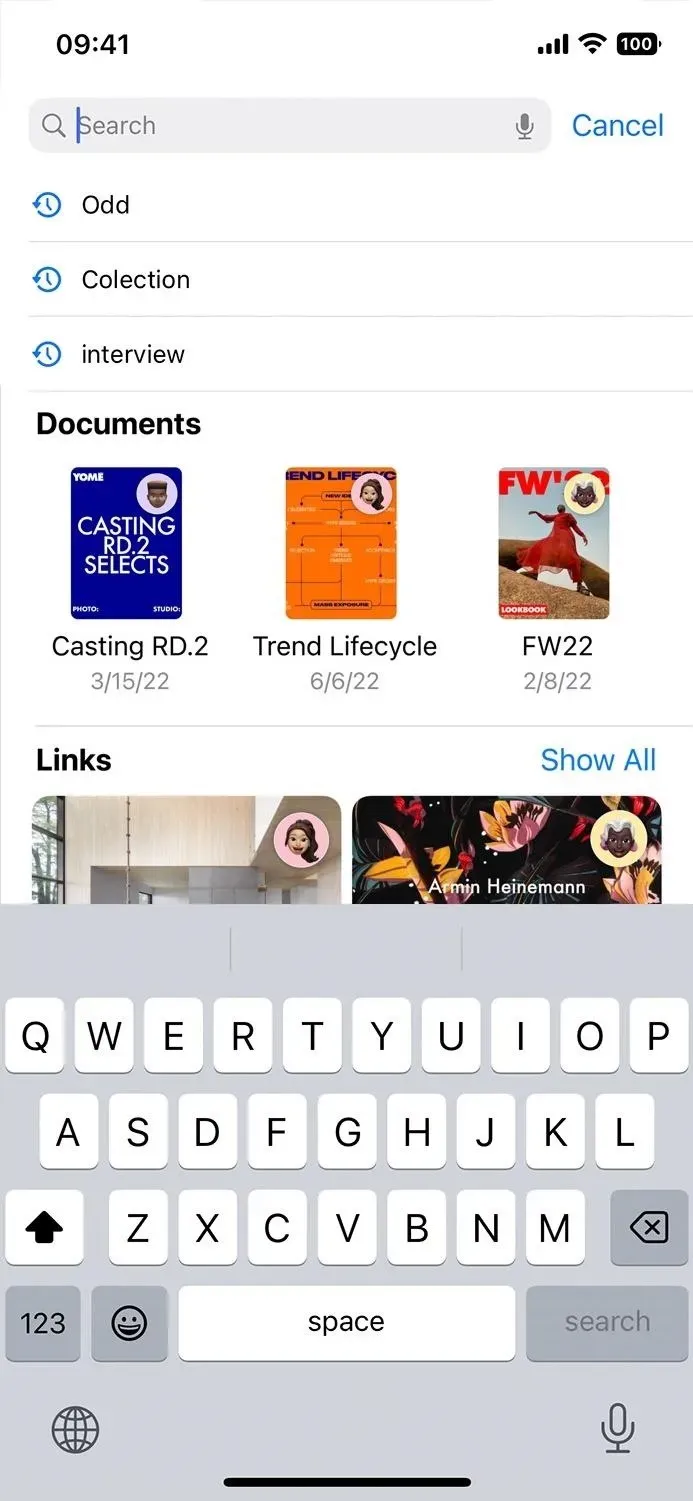
11. Correções de pesquisa inteligente
O Mail corrigirá erros de digitação de forma inteligente se você digitou algo errado ao pesquisar e-mails. Além disso, pode incluir resultados de sinônimos que correspondem ao seu termo de pesquisa. Semelhante ao acompanhamento e alertas de destinatários e anexos ausentes, esse recurso funciona em versões em inglês para Austrália, Canadá, Índia, Cingapura, Reino Unido e EUA.
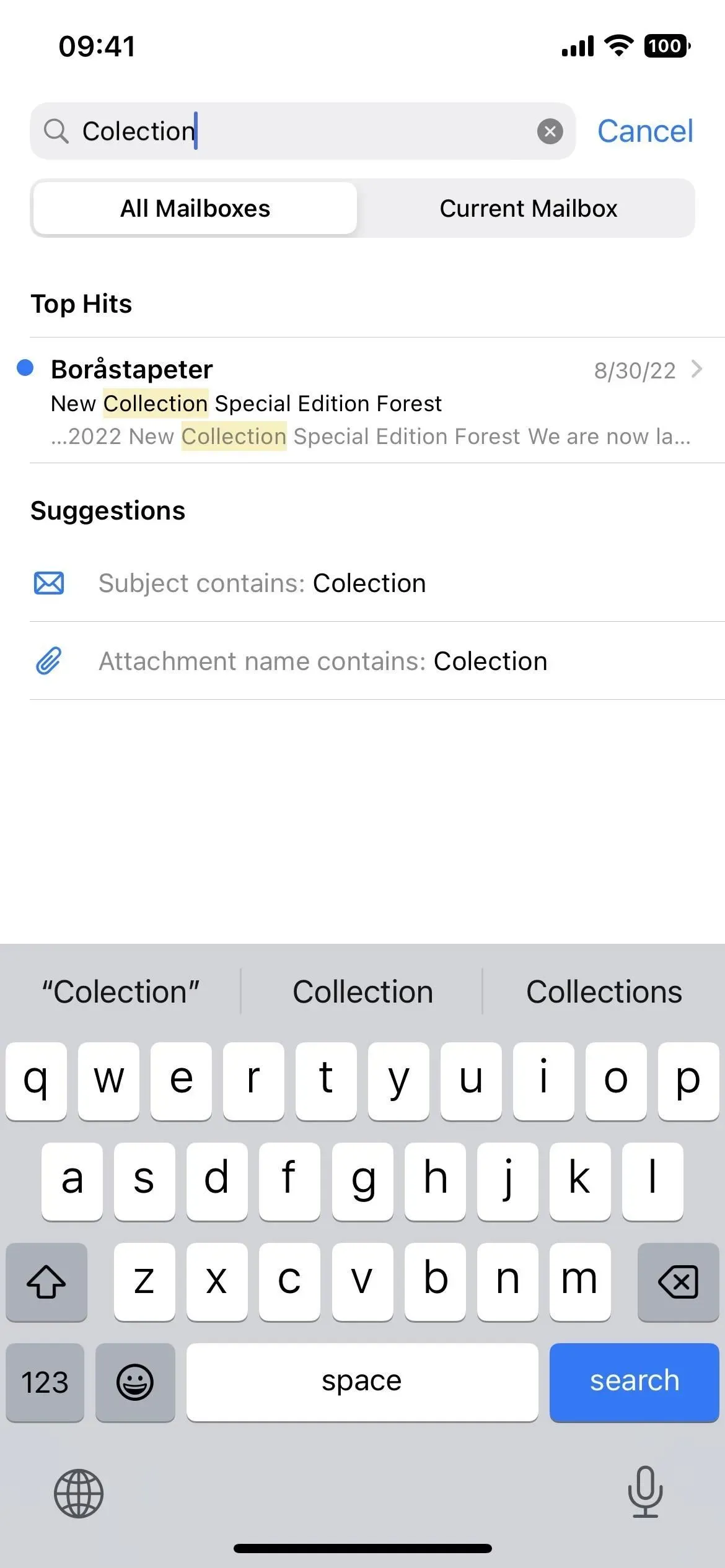
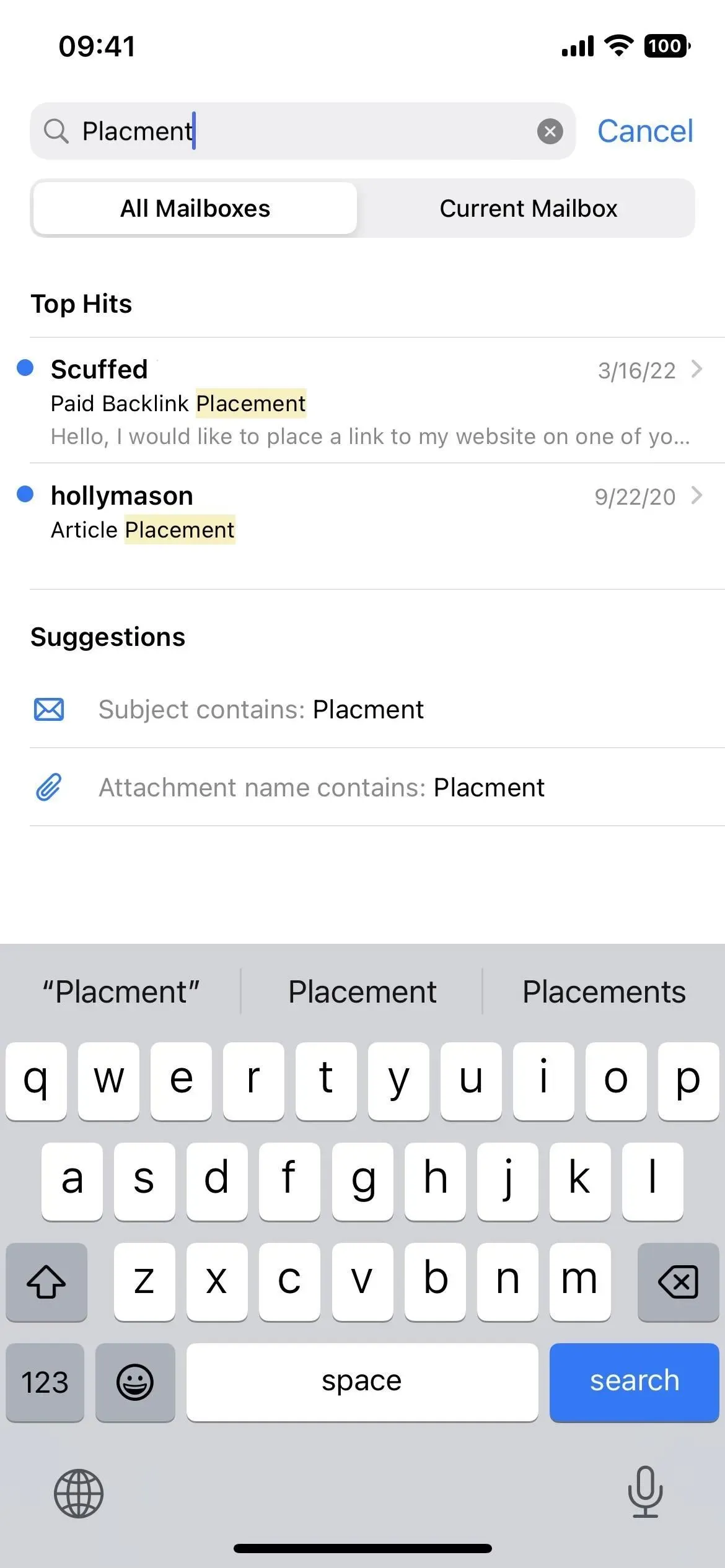
12. Suporte BIMI
O aplicativo Mail agora valida digitalmente e-mails de marcas que usam iconografia de marca BIMI (indicadores de marca para identificação de mensagem) verificada.
Você não notará nada em sua lista de e-mail, mas assim que abrir um e-mail autenticado de uma marca compatível, verá o logotipo BIMI da marca ao lado do cabeçalho. Ao clicar para expandir o título, deve aparecer “Certificação Digital” com um link para saber mais. Se você clicar no nome do remetente, ele também deve dizer que é um “e-mail certificado digitalmente”.
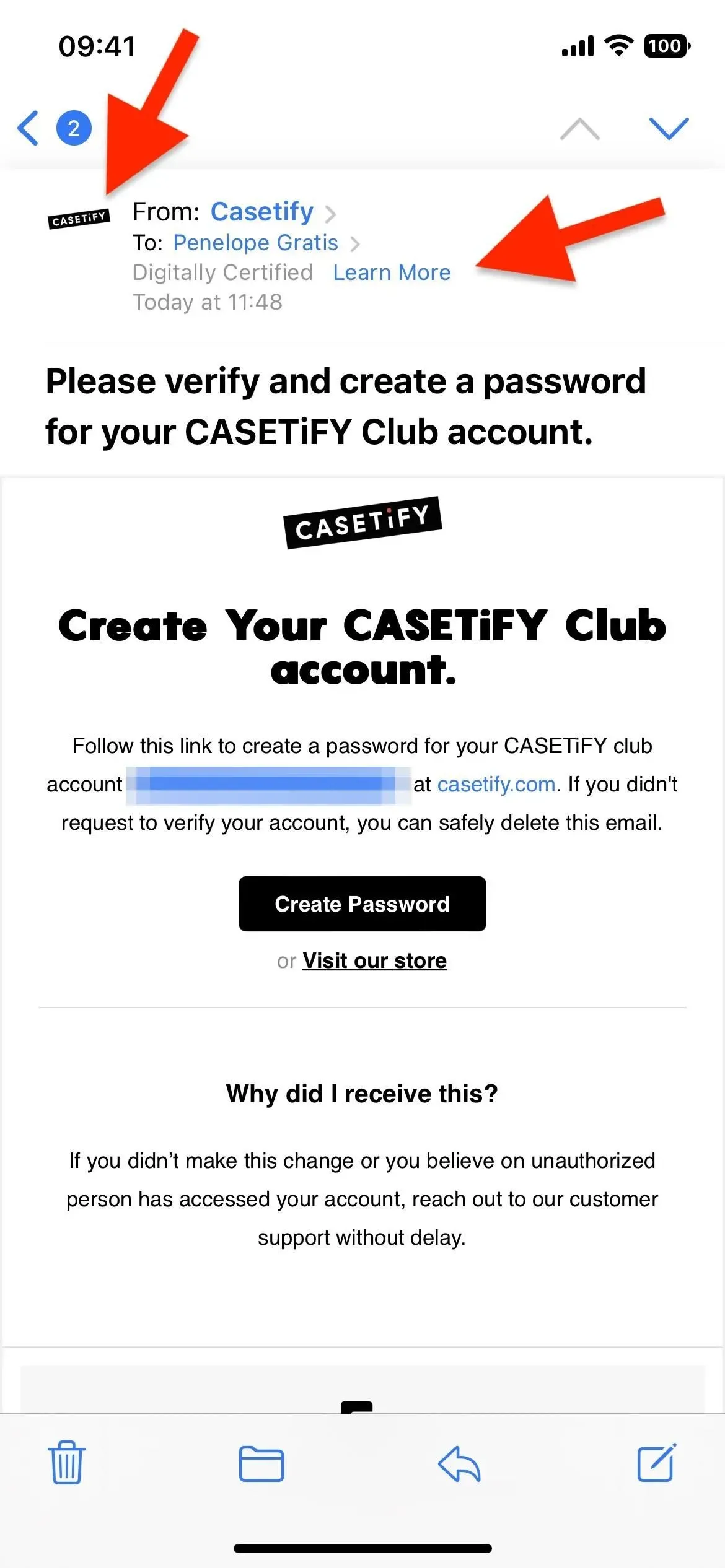
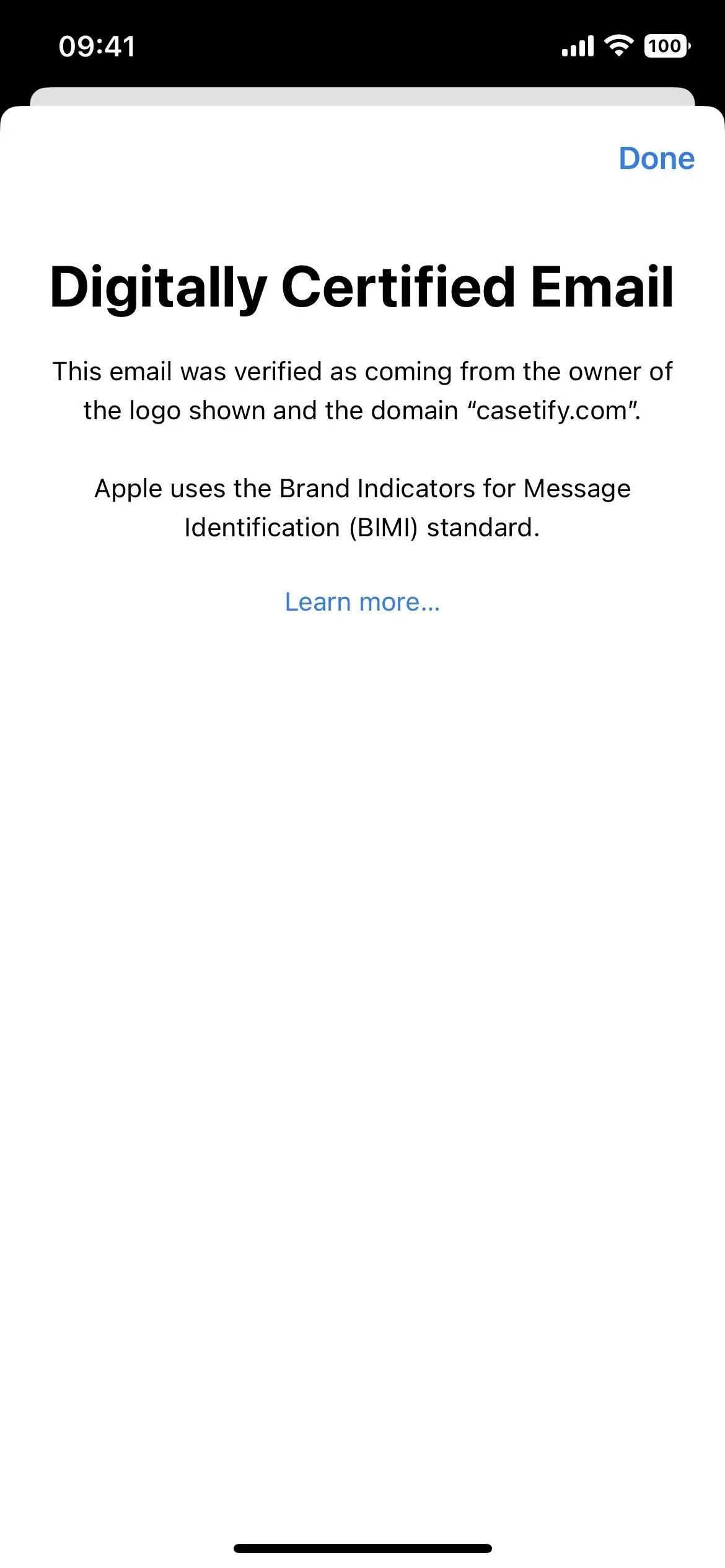
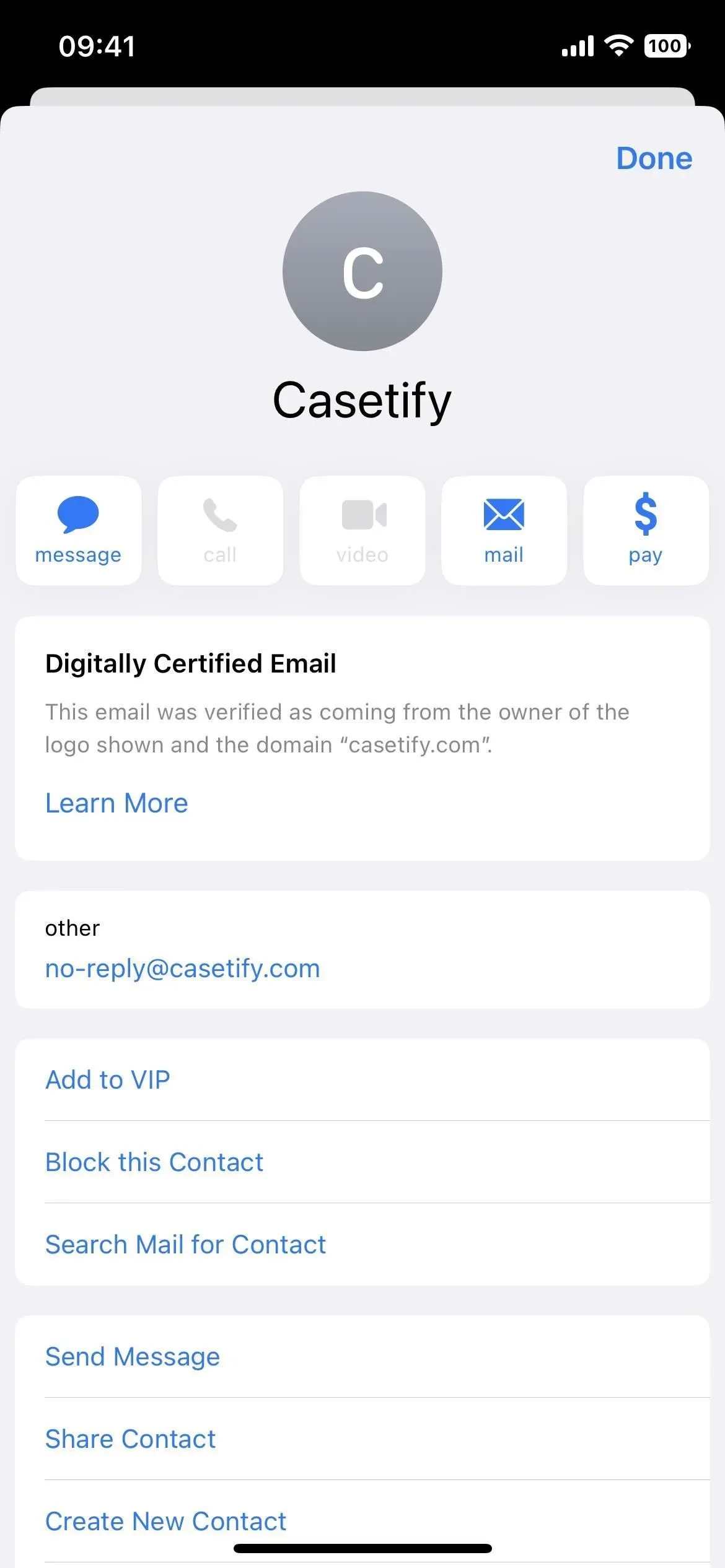
Esses e-mails verificados ajudam a garantir que o e-mail seja realmente da marca e não seja uma tentativa de phishing de um hacker. De acordo com o site do BIMI Group , “para exibir um logotipo de marca, o e-mail deve passar pela autenticação DMARC, garantindo que o domínio da organização não seja falsificado”.
DMARC, que significa Domain Based Message Authentication, Reporting and Compliance, é uma política de autenticação de e-mail e protocolo de relatórios. O DMARC protege contra o uso não autorizado de domínios, impedindo a representação direta do domínio no e-mail. Ele protege as marcas garantindo que as caixas de correio participantes recebam apenas emails realmente enviados por ou em nome do domínio.
As marcas que ainda usam logotipos BIMI incluem Amazon, Ancestry, Casetify, Disney+, HBO Max, Robinhood, TikTok, UPS e Yelp.
13. Menus menores para logotipos de contato
Uma ligeira alteração visual no menu de contexto aparece quando você pressiona o logotipo de um contato no cabeçalho para iniciar um novo rascunho, adicioná-lo a um contato existente ou criar um novo contato. Anteriormente, o menu ocupava toda a largura da tela (captura de tela à esquerda abaixo). Isso agora é semelhante à maioria dos outros menus de ação rápida que você verá em aplicativos iOS, onde é uma caixa menor que ocupa menos espaço na tela (imagem abaixo à direita).
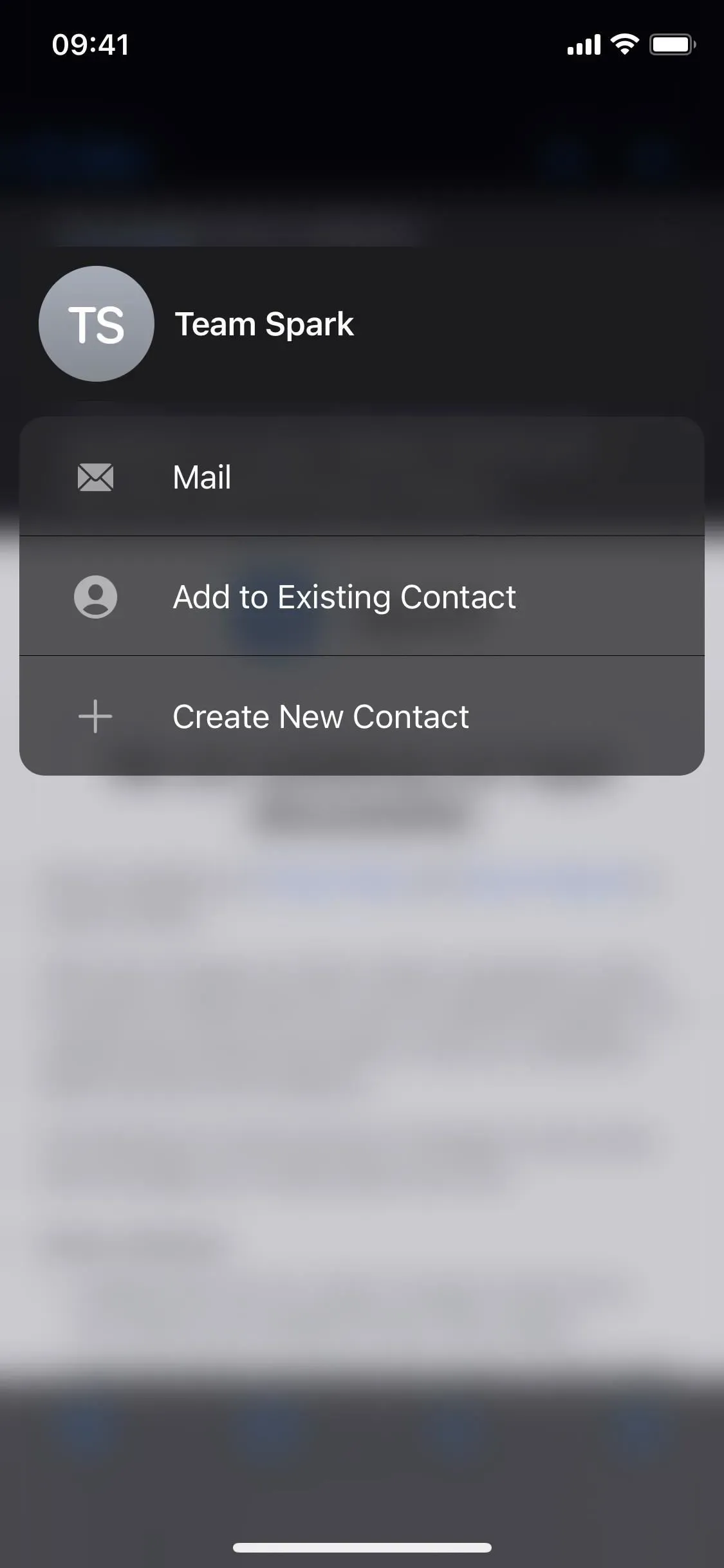
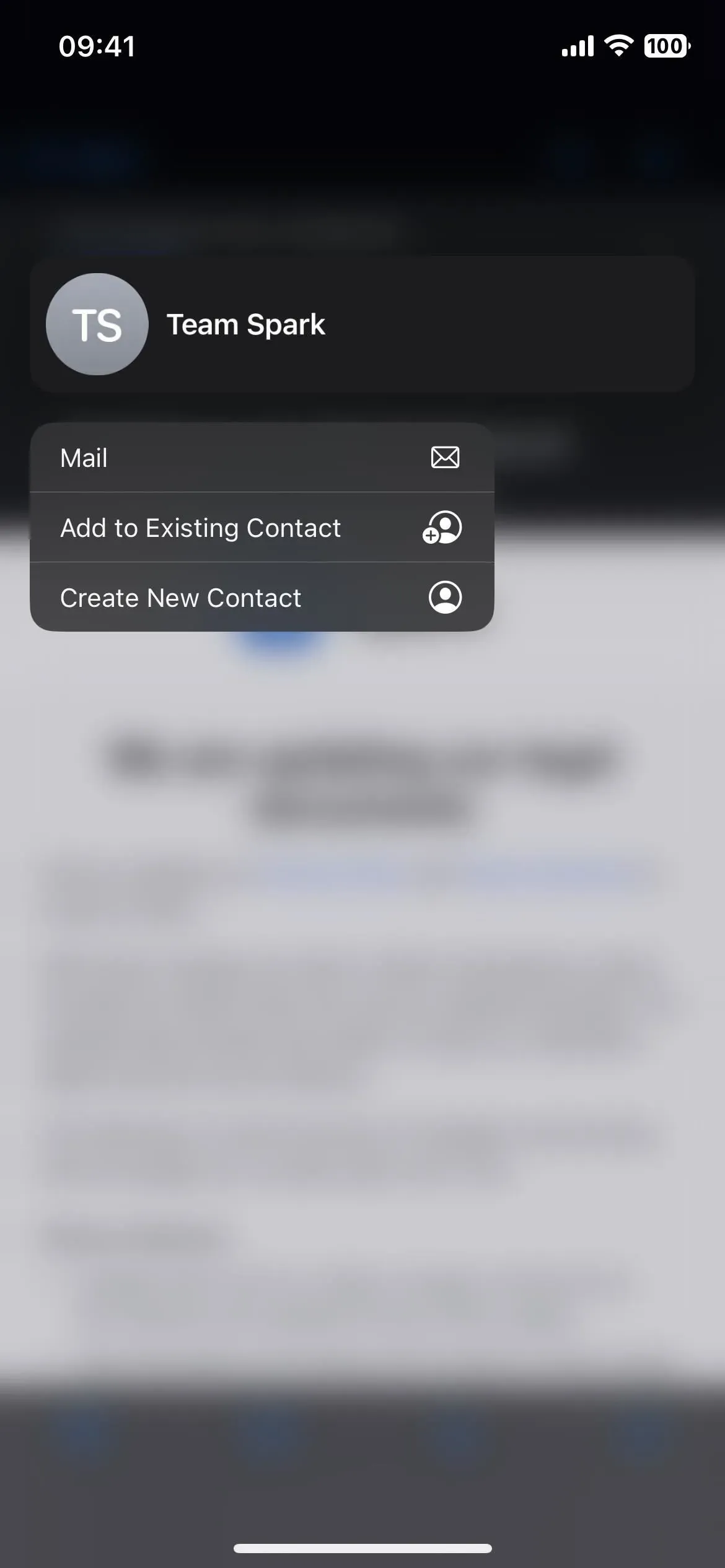



Deixe um comentário